Page 1

Käyttöopas
F10
fi
Suomi
Page 2
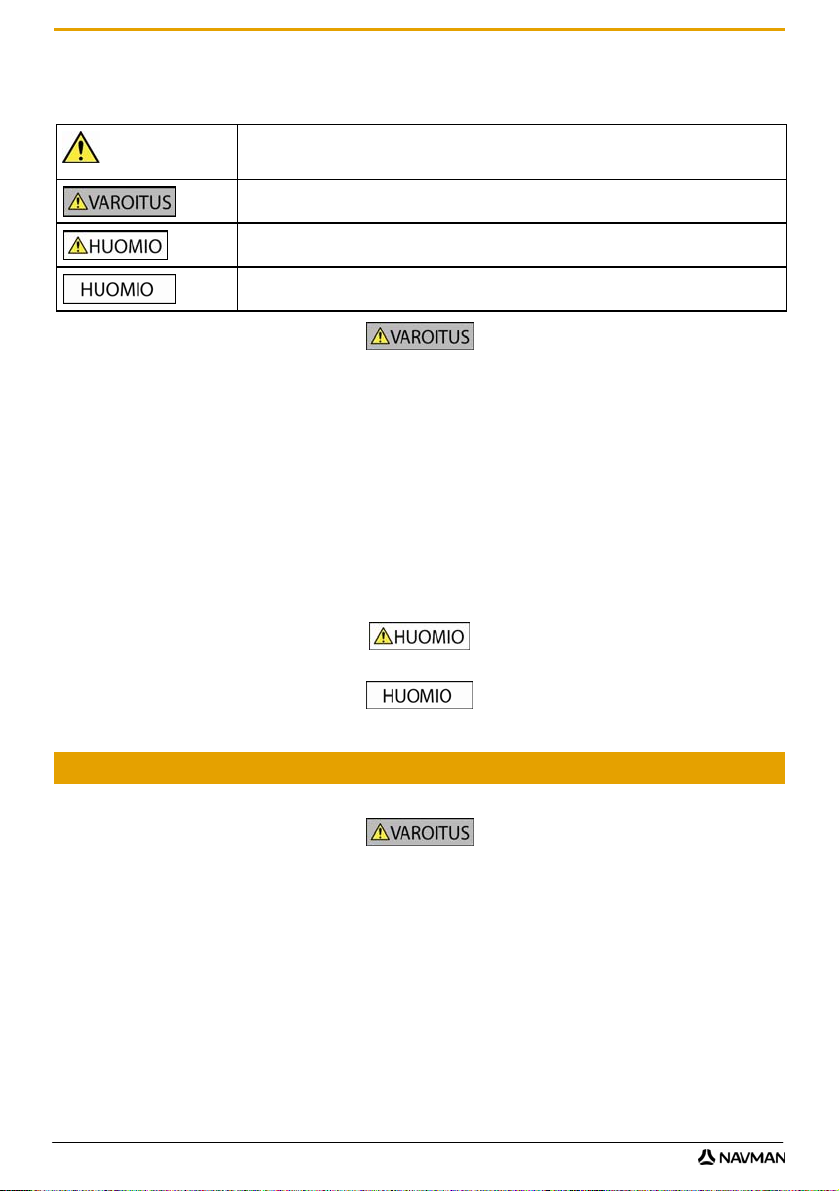
F10
Tärkeää tietoa turvallisuudesta
LUE HUOLELLA ENNEN TUOTTEEN ASENTAMISTA AJONEUVOON
Tämä on turvallisuusvaroituksen symboli. Sitä käytetään varoittamaan henkilövahinkojen vaarasta.
Alkuperäisten varusteiden poistaminen, lisävarusteiden asentaminen tai ajoneuvon muutteleminen voi vaikuttaa sen turvallisuuteen tai
käytön laillisuuteen joissakin oikeuspaikoissa.
Noudata kaikkea tuotteen ohjeistusta ja kaikkia ohjeita ajoneuvon omistajan käsikirjassa koskien lisävarusteita tai muunnoksia.
Selvitä maasi tai osavaltiosi lainsäädäntö koskien ajoneuvon käyttöä lisävarustein tai muutoksin.
On käyttäjän vastuulla varmistaa, että Navman-tuote sijoitetaan, kiinnitetään ja käytetään tavalla, joka ei aiheuta onnettomuuksia,
loukkaantumisia tai omaisuusvahinkoja. Noudata aina turvallisia ajotapoja.
Älä asenna Navman-tuotetta tai kiinnitä antennia tavalla, joka häiritkatso ajoneuvon turvallista käyttöä, turvatyynyjen avautumista tai
muita turvalaitteita.
Älä operoi Navman-tuotetta ajaessasi.
Ennen Navman-tuotteen käyttöä ensimmäistä kertaa tutustu laitteeseen ja sen toimintoihin.
Pääteillä ajettaessa Navman-tuotteen laskema etäisyys liittymään voi olla pidempi kuin tiekylteissä mainittu etäisyys. Tiekyltit näyttävät
etäisyyden liittymän alkuun, kun taas Navman-tuotteesi näyttää etäisyyden seuraavaan risteykseen, eli poistumisrampin tai liittymätien
päähän. Valmistautuessasi poistumaan tieltä seuraa aina tiekylttien etäisyystietoja.
Tiedot turva- tai nopeusvalvontakameroiden sijainneista saattavat olla lailla säädeltyjä käyttömaassa. Vastuu tietojen käytön laillisuuden
tarkastamisesta omassa maassasi tai tietojen käyttömaassa on sinulla.
Noudata kaikkia tällä symbolilla merkittyjä turvallisuusohjeita mahdollisten vammojen ja kuoleman
vaaran välttämiseksi.
VAROITUS osoittaa mahdollisen vaaratilanteen, joka väärin toimittaessa voi johtaa kuolemaan tai
vakaviin vammoihin.
HUOMIO osoittaa mahdollisen vaaratilanteen, joka väärin toimittaessa voi johtaa vähäisiin tai
keskivaikeisiin vammoihin.
HUOMIO ilman varoitussymbolia osoittaa mahdollisen vaaratilanteen, joka väärin toimittaessa voi
johtaa omaisuusvahinkoihin.
Älä käytä Navman-tuotetta sen ollessa kuuma. Anna tuotteen jäähtyä poissa suorasta auringonvalosta.
Älä saata Navman-tuotetta suoralle auringonvalolle alttiiksi valvomattomassa ajoneuvossa pitkiä aikoja. Ylikuumeneminen voi vaurioittaa
yksikköä.
Varkausriskin vähentämiseksi, älä jätä Navman-tuotetta, kiinnitystelinetta tai mitään johtoja suoraan
näkösälle valvomattomaan ajoneuvoon.
Verkkovirtasovitinta koskevia turvallisuustietoja
Kun lataat Navman-laitteen verkkovirtalähteestä (Malli: PSAA05R-050, tulo: 100-240 V AC 50-60 Hz, lähtö: 5 V DC 1A maks.), käytä
Navmanin toimittamaa verkkovirtasovitinta tai verkkovirtalaturia (voi olla lisävaruste). Muiden verkkovirtasovittimien käyttäminen
Navman-laitteen kanssa voi johtaa vakaviin vammoihin ja omaisuusvahinkoihin.
Älä koskaan käytä sovitinta, jos sen pistoke tai johto on vioittunut.
Älä altista sovitinta kosteudelle tai vedelle. Älä käytä sovitinta hyvin kosteassa ympäristössä. Altistuminen vedelle voi aiheuttaa
sähkökipinöitä ja tulipalon.
Älä koskaan kosketa sovitinta, kun kätesi tai jalkasi ovat märät.
Kun käytät sovitinta Navman-laitteen virtalähteenä tai Navman-laitteen sisäisen akun lataamiseen, huolehdi, että sovittimen ympärillä on
riittävä ilmanvaihto. Älä peitä sovitinta paperilla tai muilla tavoin niin, että ilmanvaihto heikkenee. Älä käytä sovitinta sen ollessa
kantokotelon tai muun säiliön sisällä.
Varmista, että sovitin on liitetty virtalähteeseen oikein ja jännitevaatimuksia noudattaen. Jännitevaatimukset löytyvät
verkkovirtasovittimen kuoresta ja/tai pakkauksesta.
Älä yritä huoltaa sovitinta, sillä tämä voi johtaa henkilövahinkoihin. Vaihda sovitin, jos se on vioittunut tai altistunut liialle kosteudelle.
2
Page 3
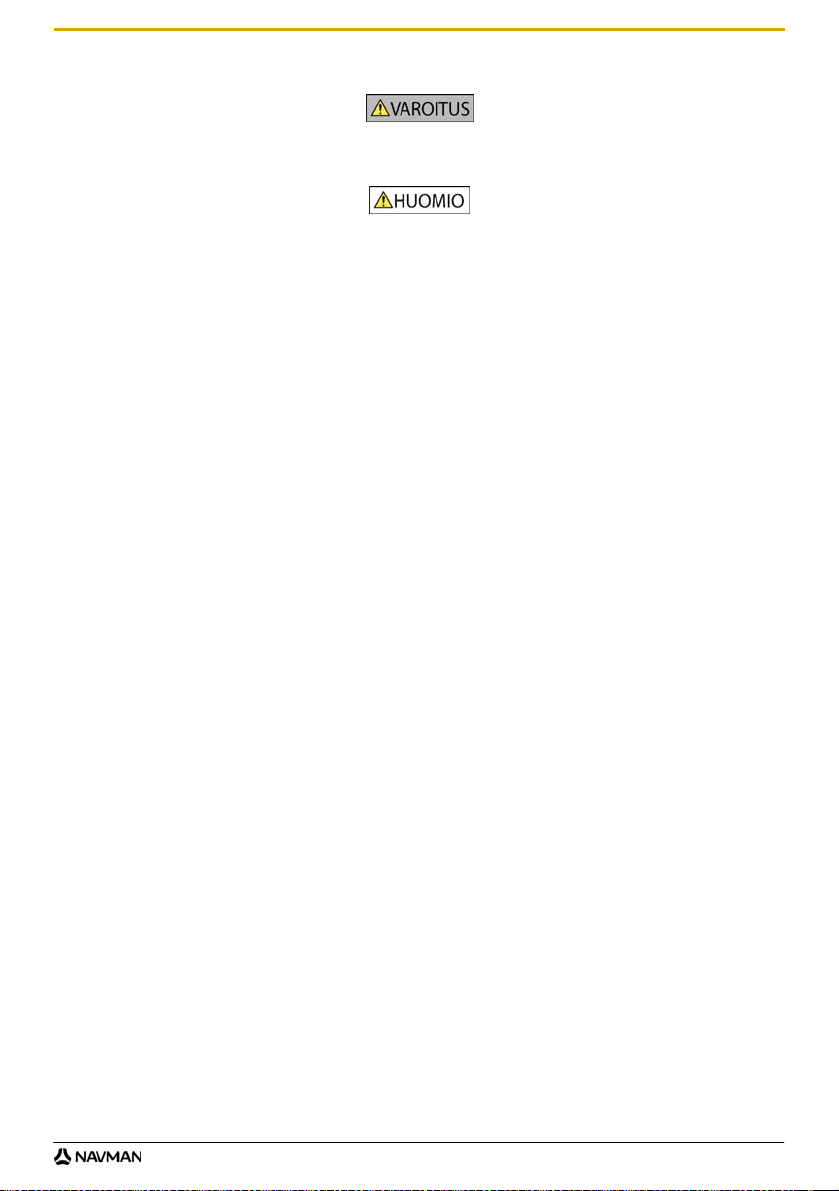
F10
Sisäistä akkua koskevia turvallisuustietoja
Navman-laitteessa on sisäinen litiumionipolymeeriakku, jota ei voi vaihtaa. Akku voi väärin käsiteltäessä haljeta tai räjähtää, jolloin siitä
voi vapautua vaarallisia kemikaaleja. Älä pura, murskaa tai lävistä akkua tulipalo- ja palovammavaaran vuoksi.
Kierrätä tai hävitä akku turvallisesti paikallisia lakeja ja säännöksiä noudattaen. Älä hävitä akkua polttamalla tai veteen upottamalla.
Käytä Navman-laitteen sisäisen akun lataamiseen vain oikeaa, Navmanin toimittamaa verkkovirtasovitinta (lisävaruste) tai
ajoneuvolaturia.
Käytä Navman-laitteessa vain Navman-laitteen sisäistä akkua.
Navman-akku ei lataudu, jos ympäristön lämpötila on alle 0 ºC (32 ºF) tai yli 45 ºC (113 ºF).
Varoitus Kaliforniassa ja Minnesotassa autoileville
Kalifornian ja Minnesotan osavaltioiden laki kieltää esineiden kiinnittämisen tuulilasiin ajon aikana. Suosittelemme asentamaan Navmanlaitteen muulla tavalla. Tämä pakkaus sisältää vaihtoehtoisen asennusmahdollisuuden. Navman ei ole vastuussa sakoista,
rangaistuksista eikä vahingoista, jotka johtuvat tämän varoituksen huomiotta jättämisestä. Katso California Vehicle Code, pykälä
26708(a), ja Minnesota Statutes 2005, pykälä 169.71.
Näiden varoitusten ja huomioiden noudattamatta jättäminen voi johtaa kuolemaan, vakavaan vammautumiseen tai
omaisuusvahinkoon. Navman pidättäytyy kaikesta korvausvastuusta koskien Navman-tuotteen asennuksesta tai käytöstä
aiheutuvaa tai sen edistämää kuolemaa, vammautumista tai omaisuusvahinkoa sekä myös lain rikkomista.
3
Page 4
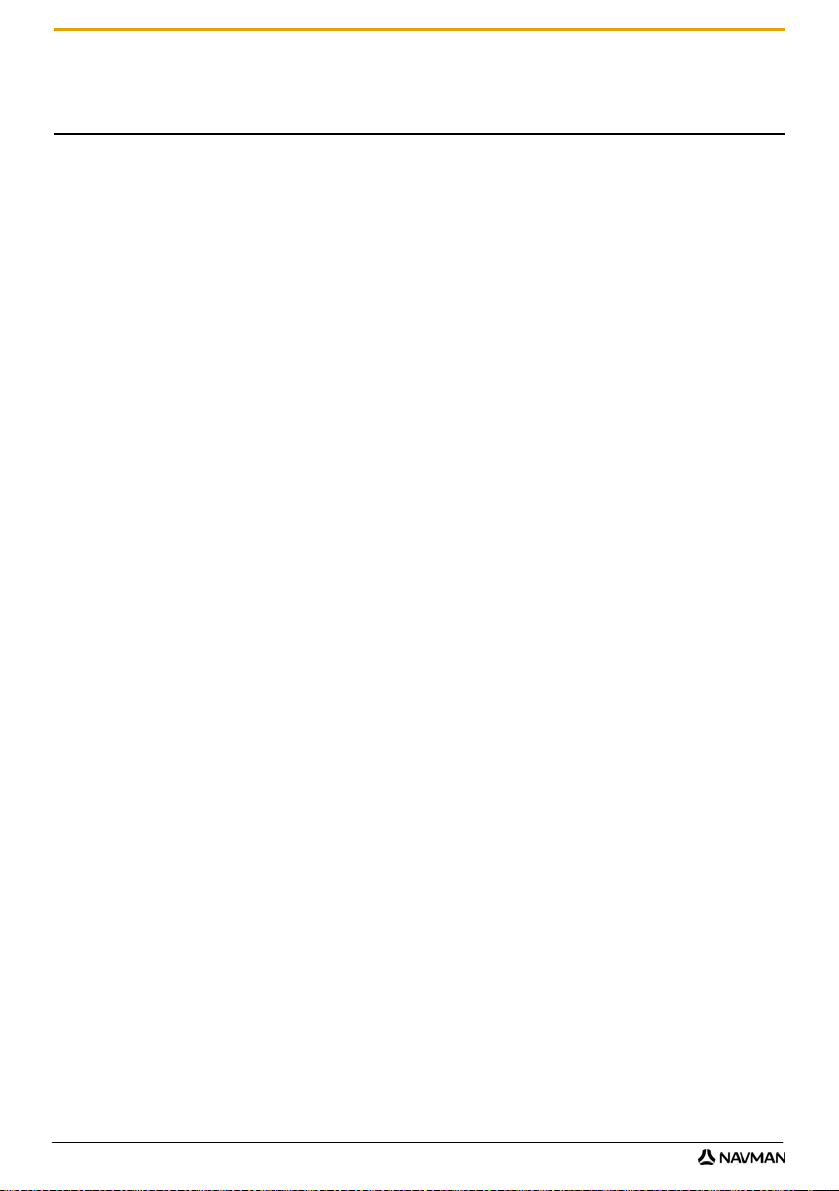
Sisältö
Tärkeää tietoa turvallisuudesta..............................................................................................................2
Tervetuloa..............................................................................................................................................6
Navman-laitteen esittely....................................................................................................................7
Laitteen osat................................................................................................................................. 7
Käytön aloittaminen ...............................................................................................................................8
Kuinka Navman kytketään päälle ensimmäisen kerran?...................................................................8
Kuinka äänenvoimakkuus säädetään?............................................................................................11
Kuinka akun tilaa voidaan seurata?................................................................................................11
Kuinka Navman sammutetaan?......................................................................................................12
Mitkä ovat laitteen perusnäytöt?...........................................................................................................13
Päävalikko-näyttö............................................................................................................................13
Karttanäytöt ....................................................................................................................................13
Kuinka GPS:n avulla navigoidaan?......................................................................................................14
Kuinka navigoidaan pisteestä A pisteeseen B?....................................................................................15
Mitä tapahtuu, jos ajetaan risteyksen ohi?......................................................................................15
Kuinka osoite etsitään?...................................................................................................................16
Tapausesimerkki: Kuinka osoite etsitään?..................................................................................16
Näppäimistö-näytön käyttäminen................................................................................................18
Kohdehaku-näytön käyttäminen.................................................................................................18
Kuinka usean kohteen matka luodaan?..........................................................................................20
Tapausesimerkki: Kuinka useaan osoitteeseen navigoidaan?....................................................20
Kuinka reittipiste ohitetaan matkan aikana?................................................................................24
Kuinka kiinnostava kohde (POI) etsitään?.......................................................................................25
Tapausesimerkki: Kuinka POI-osoite etsitään?...........................................................................25
Kuinka kohde tallennetaan suosikiksi tai kodiksi?................................................................................28
Kuinka kohde tallennetaan suosikiksi tai kodiksi?...........................................................................28
Kuinka suosikkiin navigoidaan?......................................................................................................29
Kuinka kotiin navigoidaan?.............................................................................................................29
Kuinka suosikin nimi muutetaan?....................................................................................................30
Kuinka suosikki poistetaan?............................................................................................................31
Kuinka edelliseen sijaintiin navigoidaan?.............................................................................................32
Kuinka reittiä katsellaan?.....................................................................................................................33
Kolmiulotteinen karttanäyttö............................................................................................................33
Kaksiulotteinen karttanäyttö............................................................................................................35
Yleiskuva reitistä -näyttö.................................................................................................................37
Käännös käännökseltä -näyttö........................................................................................................39
Kuinka karttavalikkoa käytetään?....................................................................................................41
Kuinka alue vältetään?....................................................................................................................42
Kuinka reittiä esikatsellaan?.................................................................................................................43
Mitä asetuksia voidaan mukauttaa?.....................................................................................................44
Reittivalinnat...................................................................................................................................45
Reitin laskenta 1/4......................................................................................................................45
Tietyypit 2/4................................................................................................................................46
Kuljettajan hälytykset 3/4............................................................................................................47
Tietojen tallennus 4/4..................................................................................................................48
Karttanäyttö....................................................................................................................................49
Karttanäyttö 1/3..........................................................................................................................49
Karttanäyttö 2/3..........................................................................................................................50
Vaihda maanosa 3/3...................................................................................................................51
Kartan POI:t....................................................................................................................................52
Äänenvoimakkuus...........................................................................................................................53
Näyttö............................................................................................................................................. 54
4
Turvakamera-hälytykset..................................................................................................................55
F10
Page 5
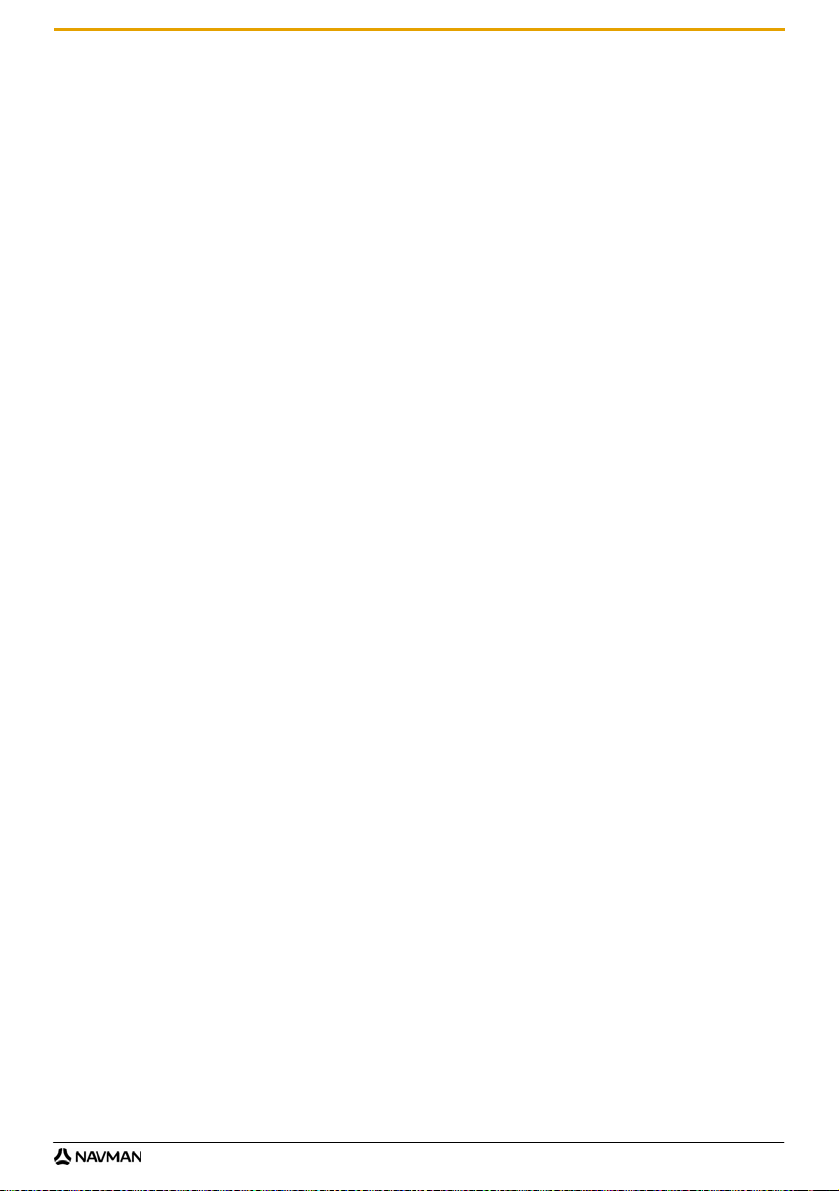
F10
GPS................................................................................................................................................56
GPS:n tila...................................................................................................................................56
GPS:n käyttötilan määrittäminen................................................................................................57
Kieli.................................................................................................................................................58
Virta................................................................................................................................................59
Näppäimistö....................................................................................................................................60
Kuinka ennakoiva tekstinsyöttö (abc, def...) toimii?.....................................................................60
Yksiköt............................................................................................................................................61
Yksiköt 1/2..................................................................................................................................61
Yksiköt 2/2..................................................................................................................................62
Käynnistys......................................................................................................................................63
Tallennetut tiedot............................................................................................................................64
Opastus..........................................................................................................................................65
Tietoja.............................................................................................................................................66
Esittely............................................................................................................................................66
Mikä on NavDesk?...............................................................................................................................67
Toimiiko NavDesk käyttämässäni tietokoneessa?......................................................................67
Kuinka kartta asennetaan ensimmäisellä kerralla?.....................................................................67
Kuinka NavDesk asennetaan tietokoneeseen?...............................................................................68
NavDeskin ominaisuudet................................................................................................................69
Kuinka NavDesk pidetään ajan tasalla?..........................................................................................70
Omat kartat.....................................................................................................................................71
Kuinka Navman-laitteeseen asennetaan karttoja?......................................................................72
Kuinka kartta asennetaan DVD-levyltä?.....................................................................................72
Kuinka Navman-laitteesta poistetaan karttoja?...........................................................................74
Kuinka tietää, mihin karttaan jokin kaupunki kuuluu?..................................................................74
Omat kartat -asetukset...............................................................................................................74
Mikä on päätieverkoston kartta ?.................................................................................................75
NavAlbum.......................................................................................................................................76
Työkalupalkki..............................................................................................................................77
Kuinka NavAlbumia käytetään?......................................................................................................78
Kuinka kuvia ja albumeita katsellaan ja muokataan tietokoneella?.............................................78
Mitä muuta kuville ja albumeille voi tehdä tietokoneella?............................................................79
NavAlbumin asetukset................................................................................................................80
Kuvien haku....................................................................................................................................81
Kuinka NavPix-kuvia ladataan Internetistä?.............................................................................81
Kuinka NavPix-kuva tuodaan NavAlbumiin?............................................................................81
Omat tilaukset.................................................................................................................................82
Kuinka nopeusvalvontakameroiden tiedot asennetaan?.............................................................82
Kuinka tiedän, minkä maiden nopeusvalvontakameratiedot ovat saatavissa?............................82
Tilaaminen..................................................................................................................................82
Tilauksen aktivoiminen...............................................................................................................83
Kuinka Navman-laitteen nopeusvalvontakameratiedot päivitetään?...........................................83
Äänen siirto.....................................................................................................................................84
Kuinka äänitiedosto asennetaan?...............................................................................................84
Kuinka äänitiedosto poistetaan?.................................................................................................84
PIN-koodisuojaus............................................................................................................................85
Kuinka Navman rekisteröidään ja PIN-koodi asetetaan?............................................................85
Kuinka PIN-koodi poistetaan Navman-laitteesta?.......................................................................85
Mitä tehdä, jos Navman-laitten PIN-koodi unohtuu.....................................................................86
Kuinka Navman varmuuskopioidaan?.............................................................................................87
Kuinka Navman varmuuskopioidaan?.........................................................................................87
Kuinka varmuuskopio palautetaan Navman-laitteeseen? ...........................................................87
Kuinka varmuuskopio poistetaan?..............................................................................................87
Lisätietoja.............................................................................................................................................88
Kuinka muistikortti asetetaan laitteeseen?......................................................................................88
Kuinka muistikortti poistetaan laitteesta?....................................................................................88
POI-luokat.......................................................................................................................................89
Lisätietoja.............................................................................................................................................93
5
Page 6
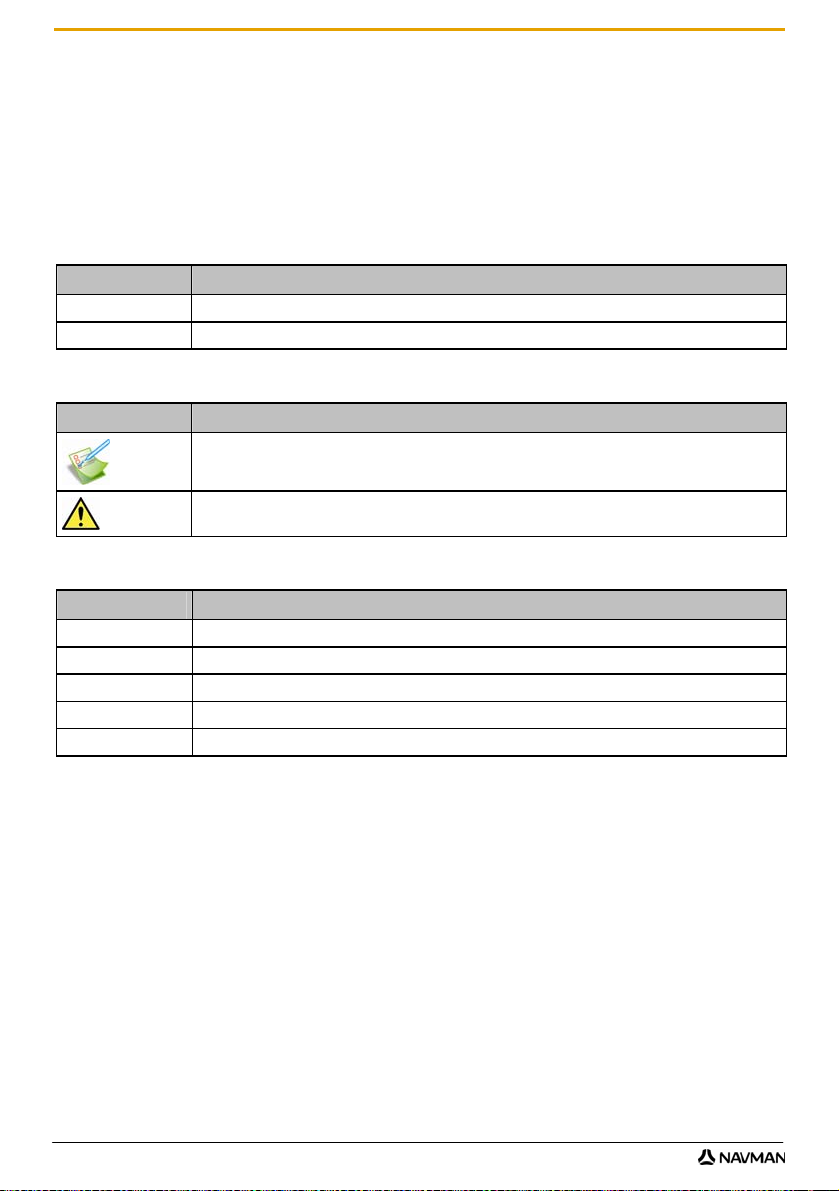
F10
Tervetuloa
Kiitos, että valitsit Navmanin. Tässä käyttöoppaassa neuvotaan Navman-laitteen käyttööotto sekä eri toimintojen
käyttö. Lue käyttöopas huolella ennen Navman-laitteen ensimmäistä käyttökertaa. Säilytä käyttöopasta niin, että se
on helposti käsillä, kun tarvitset apua laitteen käytössä.
Tärkeää tietoa käyttöoppaasta
On tärkeää, että ymmärrät tässä oppaassa käytetyt termit ja typografiset käytännöt.
Muotoilu
Seuraavilla muotoiluilla osoitetaan tekstissä tietyntyyppinen tieto:
Muotoilu Tiedon tyyppi
Lihavointi Navman-laitteen osa tai näytön elementti, kuten painike, otsikko, kentän nimi tai valittavissa oleva vaihtoehto.
Kursiivi
Symbolit
Tässä oppaassa käytetään seuraavia symboleita:
Symboli Kuvaus
Termit
Tässä oppaassa käytetään seuraavia termejä kuvaamaan käyttäjän toimia.
Termi Kuvaus
Paina Paina painiketta ja vapauta se saman tein.
Paina hetken aikaa Paina painiketta 2-3 sekunnin ajan.
Napauta Paina kosketusnäytössä näkyvää kohdetta ja vapauta se.
Pidä painettuna Paina kosketusnäytössä näkyvää kohdetta 2-3 sekunnin ajan.
Valitse Napauta luettelon kohtaa tai valikon komentoa.
Osoittaa näytön nimen.
Tapausesimerkki
Varoitus
6
Page 7
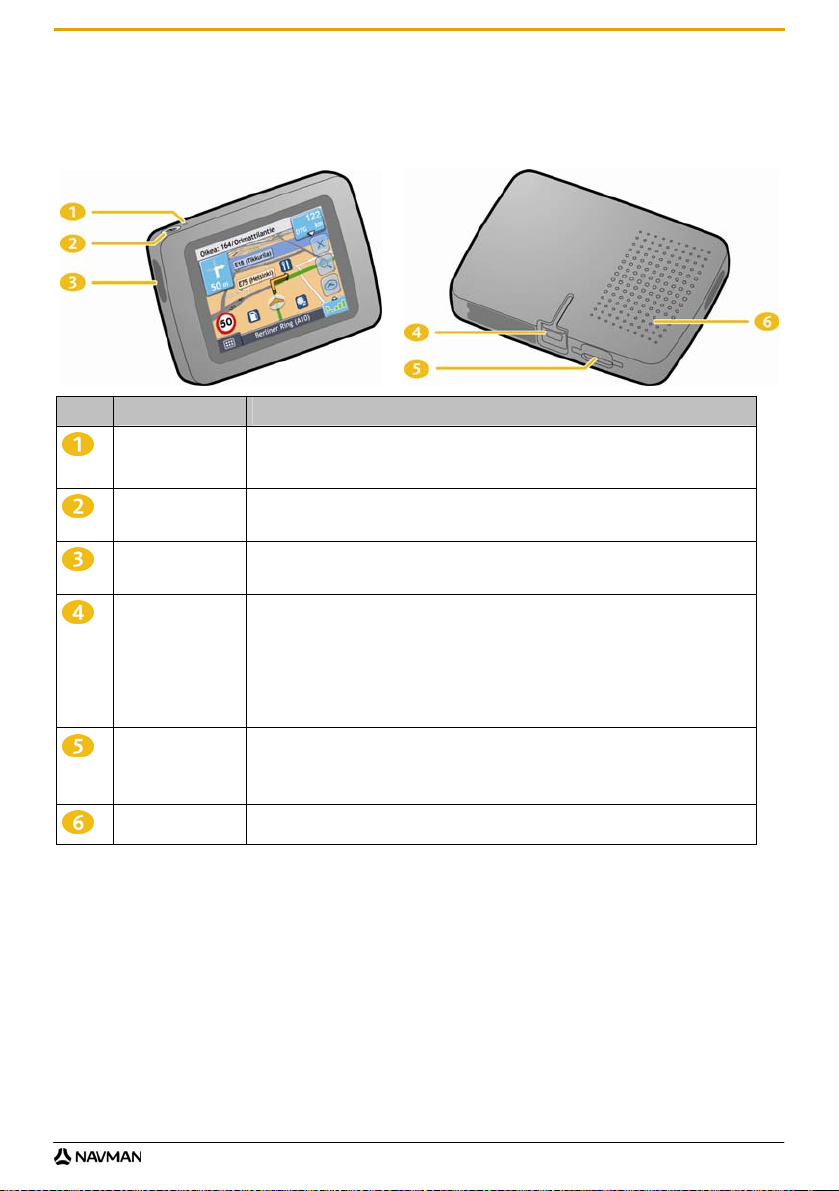
F10
Navman-laitteen esittely
On suositeltavaa tutustua Navman-laitteen perustoimintoihin.
Laitteen osat
Osa Kuvaus
Akun valomerkki Ilmaisee akun varaustason:
Kaiutin
vihreä - akussa täysi varaus
oranssi - akkua ladataan.
Kytkee Navman-laitteen virran päälle ja pois. Jos haluat lisätietoja, katso "Kuinka Navman
sammutetaan?" sivulla 12.
Ulkoisen GPS MMCX -antennin (lisävaruste) liitäntä.
Kun tarvitset liitäntää, irrota kumisuojus varovasti.
Liitäntä seuraaville:
telakka
tietokoneen USB-johto
ajoneuvolaturi, jolla akku voidaan ladata auton virtapistokkeesta
verkkovirtalaturi, jolla akku voidaan ladata verkkovirtapistokkeesta
Huomautus: Verkkovirtalaturia ei toimiteta kaikkien mallien mukana, mutta se on saatavissa
lisävarusteena.
Muistikortin paikka. Muistikortti on asetettava niin, että tarrapuoli tulee Navman-laitteen
etuosaa kohti. Jos haluat lisätietoja, katso "Kuinka muistikortti asetetaan laitteeseen?" sivulla
88.
Huomautus: Muistikortteja myydään erikseen.
Ääniohjausta ja -varoituksia varten. Voit säätää äänenvoimakkuuden Äänenvoimakkuus-
asetusnäytössä. Jos haluat lisätietoja, katso "Äänenvoimakkuus" sivulla 53.
7
Page 8

F10
Käytön aloittaminen
Huomautus: Ennen kuin aloitat laitteen käytön, tarkista, onko autossasi lämpöä heijastava tai lämmitetty tuulilasi. Jos on, saatat joutua
hankkimaan ulkoisen antennin, jotta Navman löytää GPS-signaalin.
Käyttäessäsi Navman-laitetta ensimmäisen kerran GPS-yhteyden saaminen voi kestää 15 minuuttia. Lisätietoja on GPS Navigation -
Frequently Asked Questions -oppaassa, joka löytyy laitteen mukana toimitetulta DVD-levyltä.
Kuinka Navman kytketään päälle ensimmäisen kerran?
Kun käytät laitetta ensimmäisen kerran, toimi seuraavasti:
1. Lue Tärkeää tietoa turvallisuudesta sivulla 2
2. Asenna Navman paikoilleen
Navman asennetaan ajoneuvoon seuraavasti:
Huomautus: Varmista, että Navman ei häiritse kuljettajan näkökenttää eikä ajoneuvon ilmatyynyjen tai muiden turvalaitteiden
toimintaa.
8
Page 9
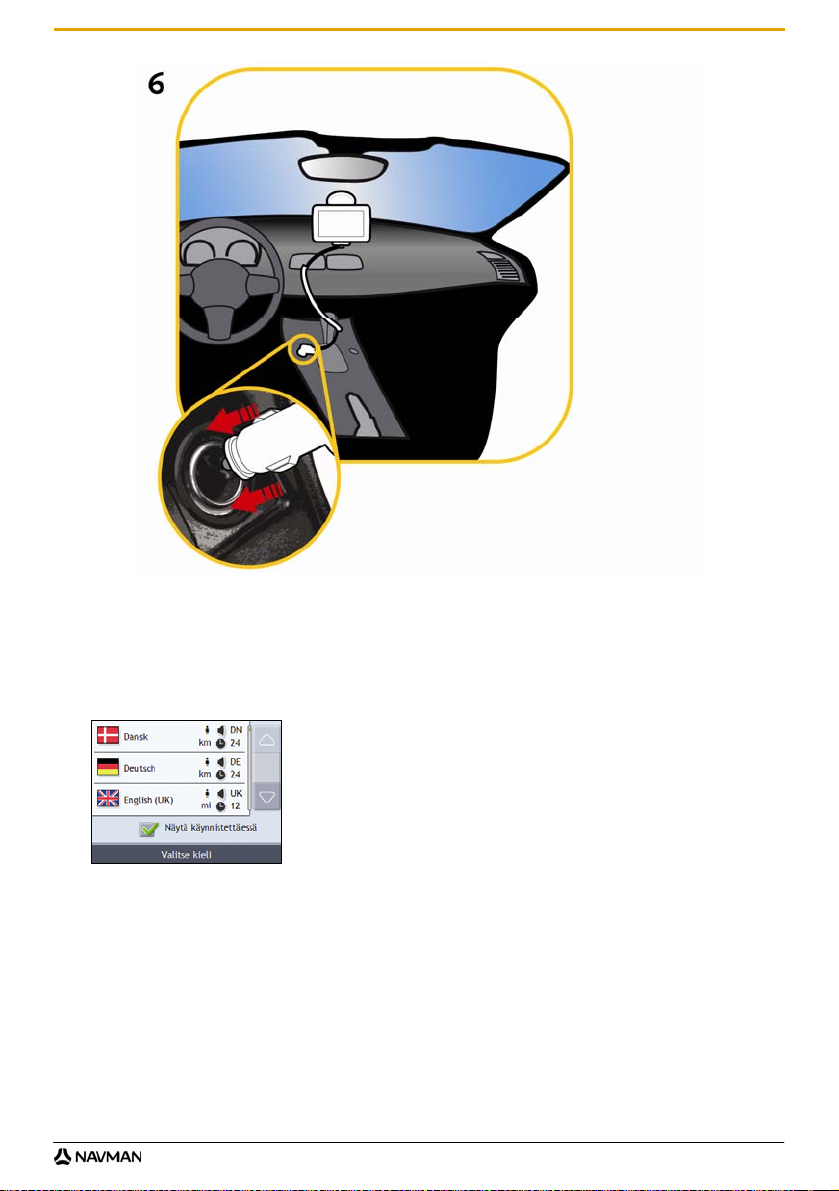
F10
3. Kytke Navman päälle
Kytke Navman-laitteeseen virta pitämällä
Navman käynnistyy ja näkyviin tulee Kieli-näyttö.
4. Valitse kieli
Napauta Valitse kieli -näytössä haluamaasi kieltä.
-painiketta painettuna hetken aikaa.
Jotta Valitse kieli -näyttö ei tule esiin joka käynnistyskerralla, napauta Näytä käynnistettäessä -
valintaruutua.
Voit vaihtaa kielen tarvittaessa myöhemmin Navman-laitetta (katso "Kieli" sivulla 58) käyttäessäsi.
5. Lue varoitus
a) Kun kieli on valittu, näkyviin tulee Turvallisuussopimus-näyttö.
Lue turvallisuussopimus.
b) Vahvista, että olet lukenut ja ymmärtänyt sopimuksen, napauttamalla Hyväksy.
Näyttöön tulee Opastus.
9
Page 10
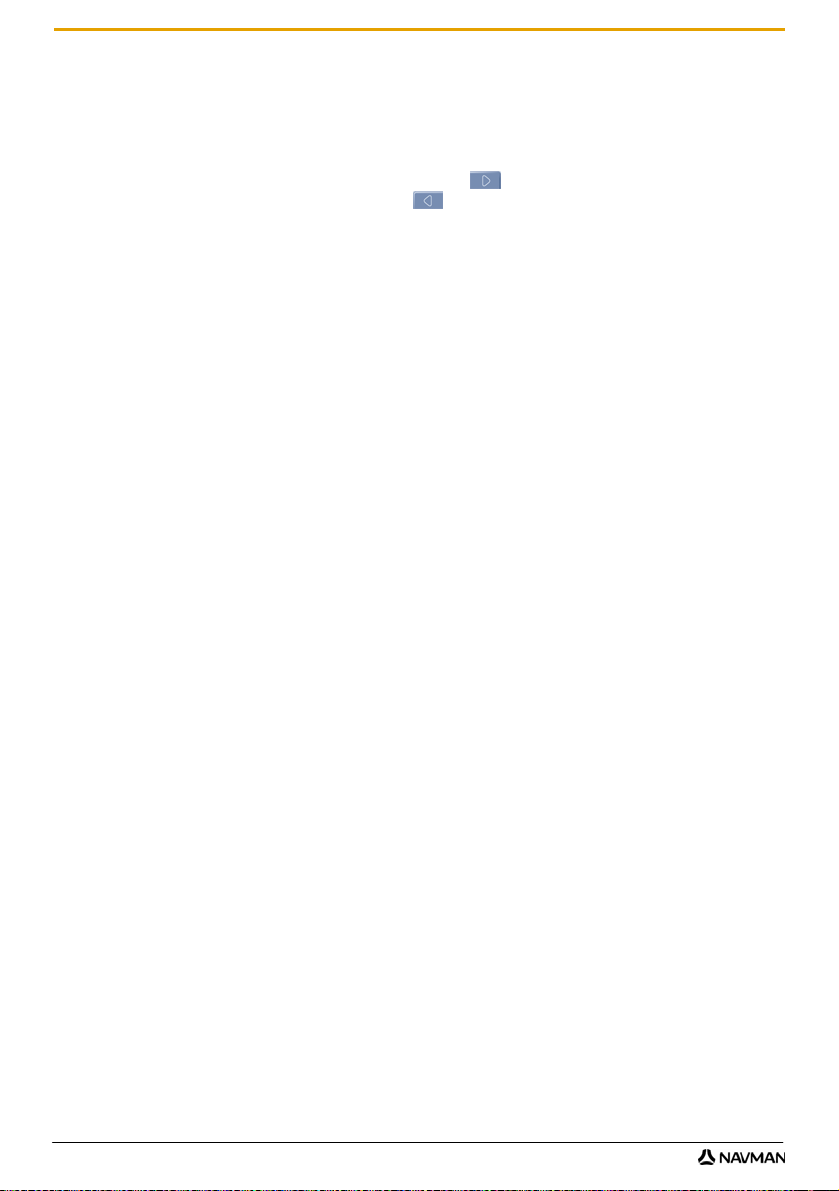
6. Katso opastus
Kun turvallisuussopimus on hyväksytty, näkyviin tulee ensimmäinen Opastus-näyttö.
Jos et halua opastusta näkyviin seuraavalla käynnistyskerralla, poista valintamerkki Näytä
käynnistettäessä -valintaruudusta.
Voit siirtyä seuraavaan opastusnäyttöön napauttamalla
Voit palata edelliseen näyttöön napauttamalla
.
.
Jos haluat katsoa opastuksen myöhemmin Navman-laitetta käyttäessäsi, (katso "Opastus" sivulla 64).
Huomautus: Jos laitteeseen on asennettu useiden maanosien karttoja, saatetaan sinua pyytää valitsemaan tarvitsemasi
kartat. Voit myöhemmin ottaa käyttöön toisen maanosan kartan Vaihda maanosa -näytöstä Karttanäyttö-asetuksissa (katso
"Vaihda maanosa 3/3" sivulla 50).
Kun Opastus päättyy, näkyviin tulee 3D-kartta. Jos GPS-paikannus on saatu, kartalla näkyy tämänhetkinen
sijaintisi.
F10
10
Page 11
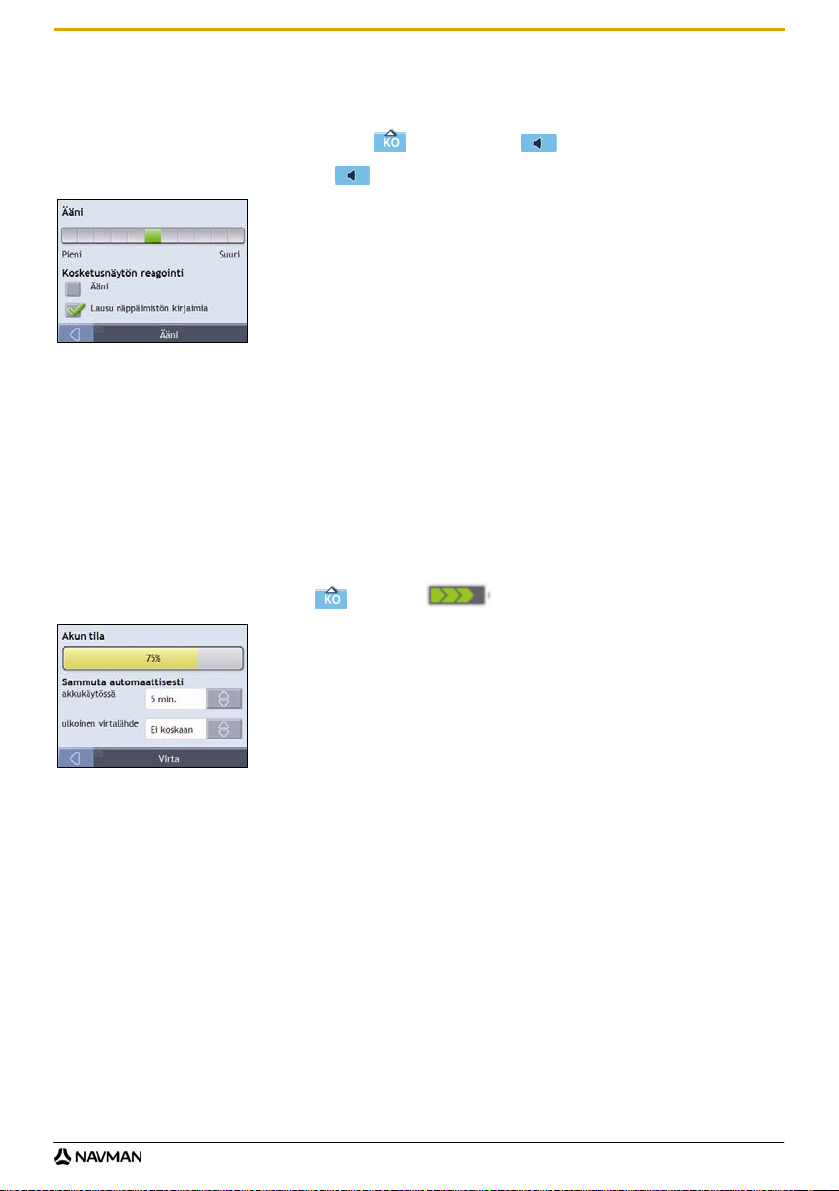
F10
Kuinka äänenvoimakkuus säädetään?
Navman-laitteen äänenvoimakkuus voidaan säätää joko Äänenvoimakkuus-asetusnäytön säätimellä.
Voit mykistää karttanäyttöjen äänen napauttamalla
Voit säätää äänenvoimakkuuden painamalla
Jos haluat lisätietoja Navman-laitteen äänenvoimakkuuden säätämise stä , ka tso "Äänenvoimakkuus" sivulla 53.
ja pitämällä sitten painettuna hetken aikaa.
, kunnes ääniasetukset tulevat näkyviin.
Kuinka akun tilaa voidaan seurata?
Navman-laitteessa on sisäinen akku, josta riittää virtaa täyteen ladattuna noin 3 tunniksi.
Akun merkkivalo Navman-laitteen yläreunassa ilmaisee akun varaustason seuraavasti:
vihreä - akussa täysi varaus
oranssi - akkua ladataan.
Akun tilaa voidaan seurata Virta-näytöstä.
Saat Virta-näytön näkyviin napauttamalla
ja pitämällä painettuna hetken aikaa karttanäytössä.
Kuinka akku ladataan?
Akun tila -palkissa lukee Ulkoinen virtalähde, kun akkua ladataan. Kun akku on ladattu täyteen, Akun tila -palkissa
lukee 100 %.
Kun haluat ladata Navman-laitteen ajoneuvossa, liitä ajoneuvolaturi Navman-laitteen pohjassa olevaan
liitäntään. Liitä laturin toinen pää ajoneuvon virtapistokkeeseen.
Kun haluat ladata Navman-laitteen tietokonetta käyttäen, liitä USB-johdon suuri pää suoraan tietokoneen USB-
porttiin (ei USB-keskittimeen). Liitä johdon pieni pää Navman-laitteen pohjassa olevaan
lataaminen käynnistyy, varmista, että Navman on sammutettu (paina
Kun haluat ladata Navman-laitteen verkkovirtaa käyttäen, liitä verkkolaturin johto Navman-laitteen pohjassa
olevaan
-liittimeen. Liitä verkkolaturi pistorasiaan.
Huomautus: Verkkovirtalaturia ei toimiteta kaikkien mallien mukana, mutta se on saatavissa lisävarusteena.
).
-liitäntään. Jotta
-
11
Page 12

F10
Kuinka Navman sammutetaan?
Navman sammutetaan pitämällä -painiketta painettuna hetken aikaa.
Virtaa säästävä valmiustila
Laite siirtyy valmiustilaan, kun painat
Laite virkoaa valmiustilasta, kun painat
Kun Navman siirtyy valmiustilaan, näyttö sammuu. Kun Navman käynnistetään uudelleen, viimeksi esillä ollut näyttö
palaa näkyviin.
Virran säästämiseksi Navman siirtyy automaattisesti valmiustilaan tietyn ajan kuluttua. Valmiustilan asetuksia
voidaan muuttaa Virta-asetusnäytössä. Jos haluat lisätietoja, katso "Virta" sivulla 59.
Huomautus: Jos akun varaus on hyvin heikko, Navman siirtyy valmiustilaan valmiustilan asetuksia huomioimatta.
.
uudelleen.
12
Page 13

F10
Mitkä ovat laitteen perusnäytöt?
Päävalikko-näyttö
Kohteen etsiminen aloitetaan Päävalikko-näytöstä.
Päävalikko avataan napauttamalla
alareunassa.
Huomautus: Käyttämäsi Navman-mallin Päävalikko-näytöt voivat näyttää erilaisilta kuin yllä.
Karttanäytöt
Kohteeseen johtavaa reittiä voidaan tarkastella viidessä karttanäytössä:
3D-kartta
2D-kartta
yleiskuva reitistä
käännös käännökseltä.
karttanäytössä tai napauttamalla tilapalkkia minkä tahansa näytön
Karttanäytöt avataan napauttamalla Päävalikossa
viimeksi katselemasi karttanäytön.
Voit selata karttanäyttöjä painamalla
näytössä).
Jos haluat lisätietoja karttanäytöistä, katso "Kuin ka reittiä katsellaan?" sivulla 33.
Jos haluat lisätietoja karttavalikon käyttämisestä 3D-kartta- ja 2D-kartta-näytöissä, katso "Kuinka karttavalikkoa
käytetään?" sivulla 41.
missä tahansa karttanäytössä (karttanäyttöjen nimet näkyvät hetken
. Kartta-painike avaa kolmiulotteisen 3D-kartta-näytön tai
13
Page 14
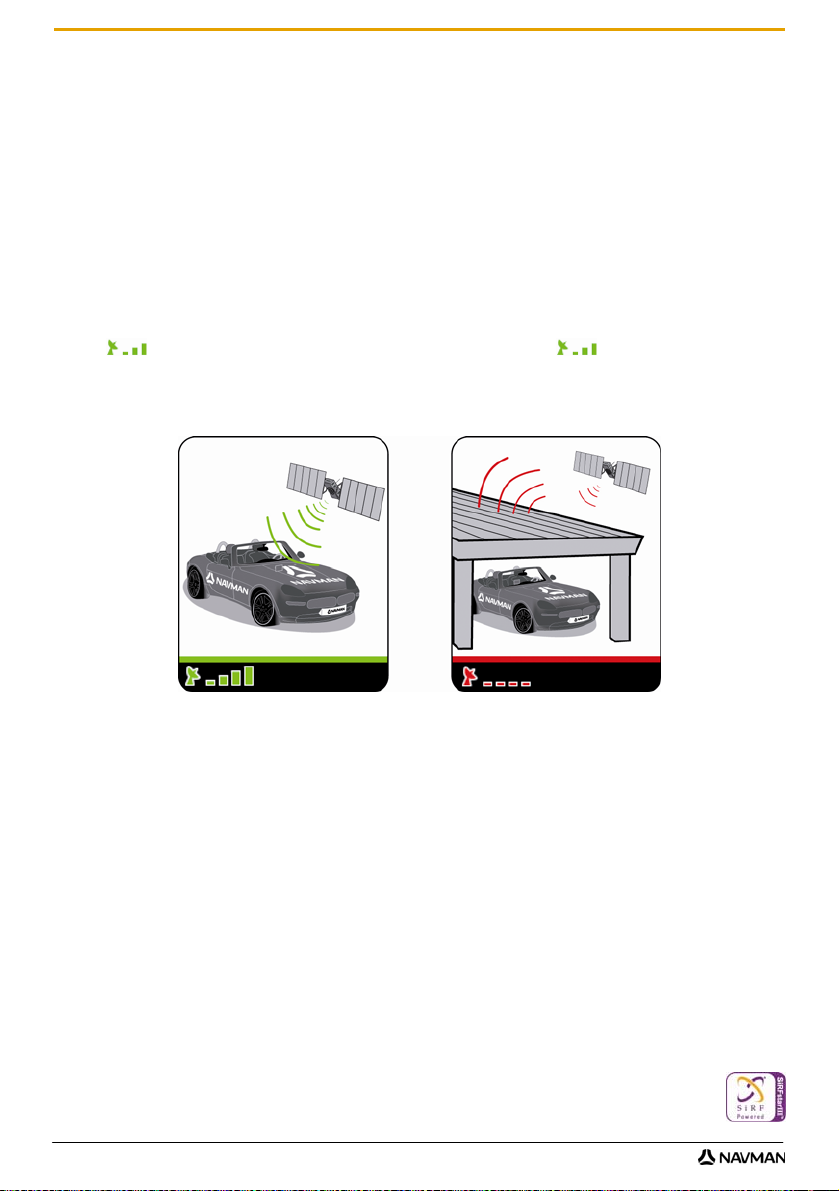
F10
Kuinka GPS:n avulla navigoidaan?
GPS (Global Positioning System) on maksuton jatkuva palvelu, jolla voidaan paikantaa sijainti 5 m tarkkuudella.
GPS-paikannus tapahtuu maapalloa n. 20 200 km etäisyydellä kiertävän satelliittiverkoston avulla. Satelliitit
lähettävät signaaleja, joiden avulla GPS-vastaanottimet, kuten Navman, pystyvät määrittämään tarkan sijainnin.
Vaikka GPS-vastaanotin voi havaita jopa 12 satelliitin signaalit samanaikaisesti, riittää sijainnin (leveys- ja
pituuspiirin) määrittämiseen eli GPS-paikannukseen ajoneuvolla navigointia varten signaali neljästä satelliitista.
Kuinka Navman vastaanottaa GPS-signaalin?
Navman vastaanottaa GPS-signaalin sisäisen GPS-antennin kautta. Jotta GPS-signaali saadaan riittävän vahvana,
käytä Navman-laitetta ulkona tai ulkona olevassa ajoneuvossa niin, että laitteella on esteetön näköyhteys taivaalle.
GPS-vastaanotto ei yleensä häiriinny sään vaihteluista. Rankka sade tai lumentulo voi kuitenkin vaikeuttaa
vastaanottoa.
Kuinka GPS-signaalin tilaa voidaan seurata?
Voit tarkastaa GPS-signaalin tilan karttanäytöstä tai Etsin-näytöstä koska tahansa. Kun GPS-yhteys toimii, näet
vihreän
vihreää pystypalkkia osoittavat GPS-signaalin vahvuuden.
Huomautus: Ennen kuin aloitat laitteen käytön, tarkista, onko autossasi lämpöä heijastava tai lämmitetty tuulilasi. Jos on, saatat joutua
hankkimaan ulkoisen antennin, jotta Navman löytää GPS-signaalin. Käyttäessäsi Navman-laitetta ensimmäisen kerran GPS-yhteyden
muodostaminen voi kestää 15 minuuttia.
-symbolin. Kun GPS-signaalia ei löydy, symboli näkyy punaisena. -symbolin yhdestä neljään
Tarkempia tietoja GPS-signaali n tilasta, katso “GPS:n tila” sivulla 56 .
GPS:n käyttötilan määrittäminen neuvotaan, katso “GPS:n käyttötilan määrittäminen” sivulla 57.
Lisätietoja GPS:stä on GPS-navigointi - usein kysytyt kysymykset -oppaassa, joka löytyy NavDesk-DVD-levyltä.
14
Page 15

F10
Kuinka navigoidaan pisteestä A pisteeseen B?
Navman sisältää tiekarttoja, joiden avulla voidaan etsiä reitti ovelta ovelle. Karttoihin on merkitty myös kiinnostavia
kohteita, ns. POI-kohteita, kuten majoituspaikkoja, pysäköintipaikkoja, huoltoasemia, rautatieasemia ja lentokenttiä.
Kun... Toimi näin...
tiedät kohteesi osoitteen Anna osoite ohjattua osoitteenantoa käyttäen katso “ Kuinka osoite etsitään?”
reittiisi sisältyy useita kohteita
etsit kohdetta, jonka nimen tiedät, esimerkiksi
maamerkkiä tai julkista rakennusta
VAROITUS Turvallisuussyistä anna kohteen tiedot ennen kuin lähdet liikkeelle. Älä anna kohdetta ajon aikana.
Mitä tapahtuu, jos ajetaan risteyksen ohi?
Automaattinen reitinmuutos (Back-On-Track™)
Jos käännyt väärälle tielle, sinut ohjataan takaisin reitille. Näytön yläreunaan tulee viesti, jossa kerrotaan, että sinulle
lasketaan uusi reitti.
Voit peruuttaa uuden reitin laskemisen napauttamalla
peruutus. Jos vahvistat, sekä uuden reitin laskeminen että nykyinen reittisi peruutetaan.
sivulla 16.
Anna reittipisteet Usean kohteen matka -näyttöä käyttäen katso “ Kuinka usean
kohteen matka luodaan?” sivulla 20.
Etsi POI-kohteista katso “Kuinka kiinnostava kohde (POI) etsitään?” sivulla 25.
. Näyttöön tulee varoitus, jossa pyydetään vahvistamaan
15
Page 16

Kuinka osoite etsitään?
Anna kohde ohjattua osoitteenantoa eli Kohdehaku-, Näppäimistö- ja Esikatselu-näyttöjä käyttäen.
Seuraavassa opastetaan kohteen antaminen tapausesimerkkiä käyttäen.
Huomautus: Joissakin maissa kohde voidaan etsiä postinumeron avulla.
Jos olet Isossa-Britanniassa ja tiedät kohteesi postinumeron, voit etsiä kohteen napauttamalla Kohdehaku-näytössä Postinumero ja
antamalla sitten postinumeron (enintään kahdeksan merkkiä).
Pikaohje
1. Avaa Kohdehaku-näyttö
2. Valitse maa
3. Etsi kaupunki tai alue
4. Etsi katu
5. Etsi talon numero
6. Napauta
Tässä esimerkissä käydään läpi osoitteen antaminen ja osoitteeseen navigoiminen.
Esimerkissä käytetään seuraavaa osoitetta:
Navmantie 12
Aaltonens väg
00570 Kulosaari
Suomi
Huomautus: Yllä oleva osoite on kuvitteellinen ja sitä käytetään vain esimerkkinä.
Vihje: Ennen kuin annat kohteen osoitteen, varmista, että olet määrittänyt reittiasetukset. Jos haluat lisätietoja, katso "Reittivalinnat"
sivulla 45.
1. Avaa Kohdehaku-näyttö
Tapausesimerkki: Kuinka osoite etsitään?
F10
Näkyviin tulee Kohdehaku-näyttö.
Huomautus: Jos tämä on ensimmäinen kerta, kun annat kohteen, ja olet asentanut usean maan karttoja, näkyviin tulee Valitse maa näyttö Kohdehaku-näytön sijaan. Siirry suoraan vaiheeseen 2b.
Kun seuraavan kerran annat kohteen, näkyviin tulee Kohdehaku-näyttö.
16
Page 17
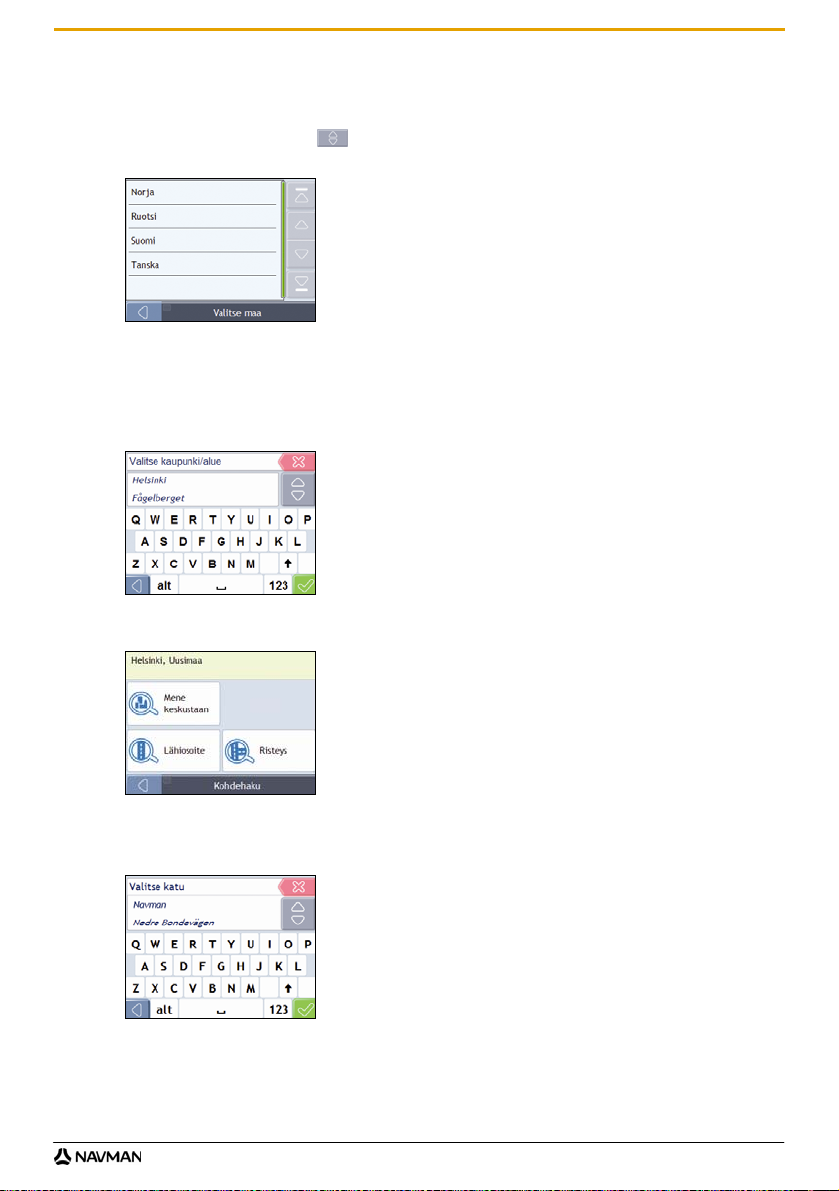
F10
2. Valitse maa
Huomautus: Jos olet asentanut ja valinnut vain yhden maan kartan, kyseinen maa valitaan oletusarvoisesti kohteen maaksi, eikä sitä
voi muuttaa. Siirry kohtaan 3.
a) Napauta Kohdehaku-näytössä .
Näkyviin tulee Valitse maa -näyttö.
b) Valitse luettelosta Suomi.
Näkyviin tulee Kohdehaku-näyttö.
3. Etsi kaupunki tai alue
a) Valitse Kohdehaku-näytöstä Kaupunki/alue.
Näkyviin tulee Näppäimistö-näyttö.
b) Hae Helsinki kohteen kaupungiksi Näppäimistö-näyttöä käyttäen. Napauta sitten hakutulosta.
Näkyviin tulee Kohdehaku-näyttö.
4. Etsi kadun nimi ja talon numero
a) Valitse Kohdehaku-näytöstä Lähiosoite.
Näkyviin tulee Näppäimistö-näyttö.
17
Page 18
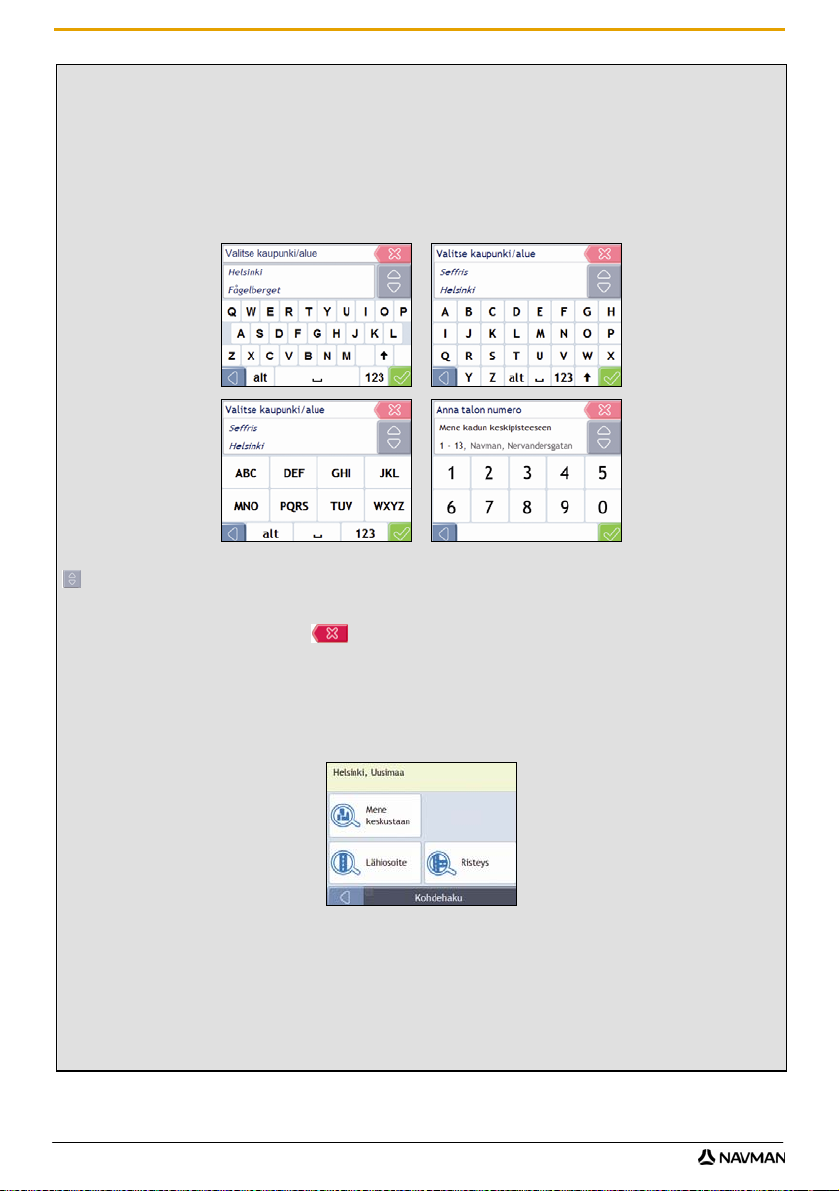
F10
Näppäimistö-näytön käy ttäminen
Näppäimistö-näyttö tulee näkyviin, kun sinun tarvitsee kirjoittaa tekstiä, esimerkiksi etsiessäsi kadun nimeä.
Hakutulokset esitetään luettelona niin, että lähin vastaava nimi on ylimpänä. Tuloksia näytetään enintään 99.
Näppäimistön ulkoasu voi vaihdella sen mukaan, millaista tietoa ollaan kirjoittamassa: kirjaimia, numeroita,
erikoismerkkejä tai näitä kaikkia.
Voit myös valita näppäimistön tyypiksi aakkoset, QWERTY tai näppäimet. Jos haluat lisätietoja, katso
"Näppäimistö" sivulla 60.
Kun valitset merkkejä, näkyviin tulee ensimmäiset kolme hakutulosta. Saat esiin lisää hakutuloksia napauttamalla
ja vierittämällä luetteloa.
Voit valita merkin tai hakutuloksen sitä napauttamalla.
Voit poistaa merkin napauttamalla .
Jos tarvitse muita merkkejä, napauta 123, alt tai abc (jos käytettävissä).
Kohdehaku-näytön käyttäminen
Kohdehaku-näyttöä käytetään kohteen valitsemiseen kadu n, postinumeron, kohteen nimen (POI), risteyksen,
kaupungin, alueen, osavaltion tai maan mukaan.
Kun valitset osoitteen osia, ne tulevat sitä mukaa näkyviin näytön yläreunaan.
Valittavissa olevat vaihtoehdot muuttuvat sen mukaan, mitkä osat osoitteesta on vielä antamatta.
18
Page 19
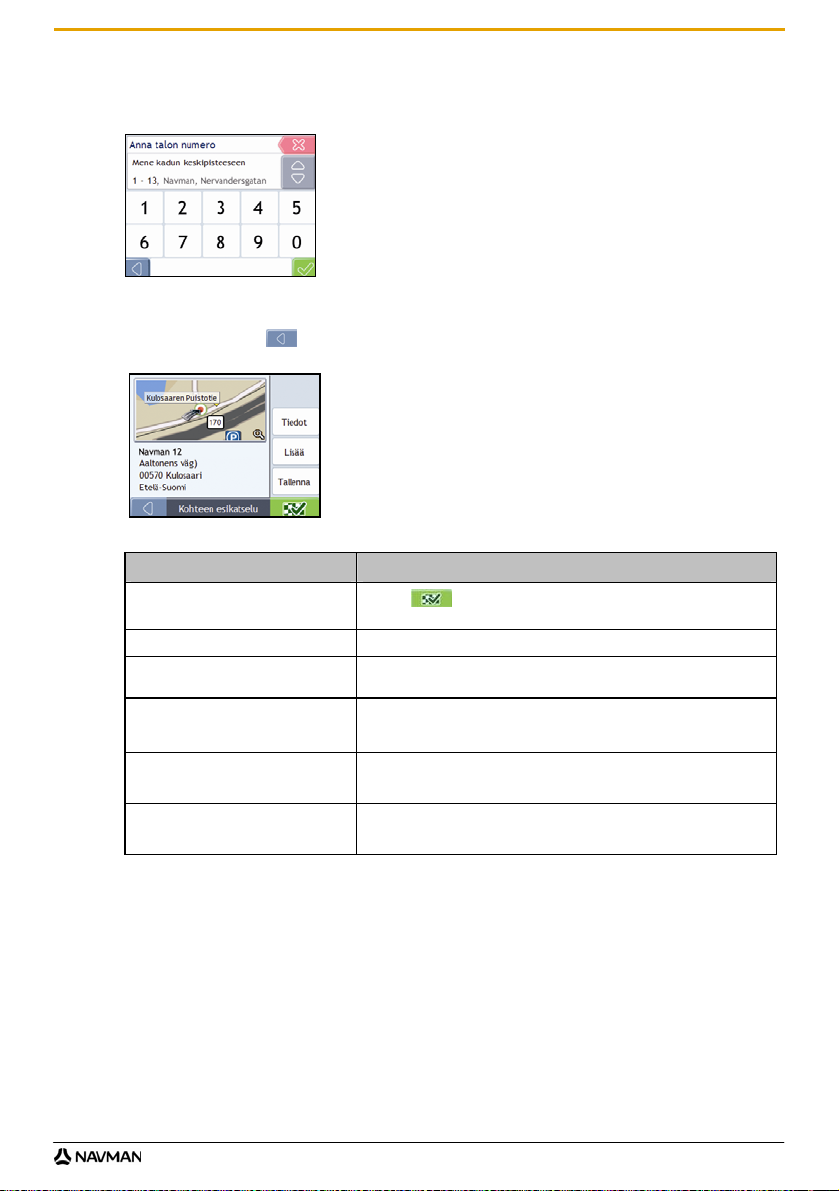
F10
b) Kirjoita kaduksi Navmantie Näppäimistö-näyttöä käyttäen. Napauta sitten hakutulosta.
Huomautus: Jotkut kadun nimet, kuten pitkät kadut, jotka kulkevat usean vierekkäisen alueen läpi, tai hyvin yleiset kadun
nimet, voivat tuottaa useita hakutuloksia. Tulokset järjestetään kaupungin tai alueen nimen mukaan.
c) Kirjoita talon numeroksi 12 Näppäimistö-näyttöä käyttäen. Napauta sitten hakutulosta.
Huomautus: Jos haku löytää talon numeroita, mutta yksikään ei ole etsimäsi, voit joutua valitsemaan saman kadun
viereiseltä alueelta. Paina ja valitse toinen hakutulos.
Jos valitsemastasi kadun osasta ei löydy talon numeroita, näkyviin tulee Esikatselu-näyttö.
d) Tee jokin seuraavista:
Jos haluat... Toimi näin...
navigoida valitsemaasi kohteeseen
katsoa kohdetta karttanäytössä
nähdä lisätietoja kohteesta Napauta Lisää.
lisätä kohteen usean kohteen matkaan Napauta Lisää.
tallentaa kohteen kodiksi
tallentaa kohteen suosikiksi
Napauta
Sinulle lasketaan reitti ja se näytetään 3D-kartta-näytössä.
Napauta karttaa, niin kohde näytetään 2D-kartta-näytössä.
Näkyviin tulee Kohteen tiedot -näyttö.
Näkyviin tulee Usean kohteen matka -näyttö. Osoite on lisätty reittipisteeksi
usean kohteen matkaan.
Napauta Tallenna.
Napauta Tallenna kodiksi.
Napauta Tallenna.
Napauta Tallenna suosikiksi.
.
Näkyviin tulee Uusi suosikki -näyttö.
Näkyviin tulee Uusi suosikki -näyttö.
19
Page 20

F10
Kuinka usean kohteen matka luodaan?
Jos matka koostuu useasta reittipisteestä, voidaan reittipisteet antaa Usean kohteen matka -näytössä. Reitti
lasketaan niin, että se kulkee jokaisen pisteen kautta määritetyssä järjestyksessä.
Reittipisteet voidaan lisätä Usean kohteen matka -näytössä tai valitsemalla 2D-kartan tai 3D-kartan karttavalikosta
Sijainti, sitten Lisää reittiin. Usean kohteen matkoja voidaan tallentaa 198, ja kussakin voi olla 14 reittipistettä.
Huomautus: Reittipisteiden lisääminen, päivittäminen tai poistaminen sen jälkeen, kun usean kohteen matka on aloitettu, ei vaikuta
nykyiseen reittiin.
Pikaohje
1. Aloita usean kohteen matka
2. Valitse maa
3. Etsi kaupunki tai alue
4. Etsi katu ja talon numero
5. Lisää muut reittipisteet
6. Napauta
Tapausesimerkki: Kuinka useaan osoitteeseen navigoidaan?
Tässä esimerkissä käydään läpi, kuinka useita reittipisteitä antamalla luodaan usean kohteen matka.
Esimerkissä käytetään seuraavaa osoitetta:
Navmantie 12
(Nervandersgatan)
00100 Helsinki
Etelä-Suomi
Suomi
Huomautus: Yllä oleva osoite on kuvitteellinen ja sitä käytetään vain esimerkkinä.
Vihje: Ennen kuin annat kohteen osoitteen, varmista, että olet määrittänyt reittiasetukset. Jos haluat lisätietoja, katso "Reittivalinnat"
sivulla 45.
1. Avaa Usean kohteen matka -näyttö
Näkyviin tulee Usean kohteen matka -näyttö.
20
Page 21
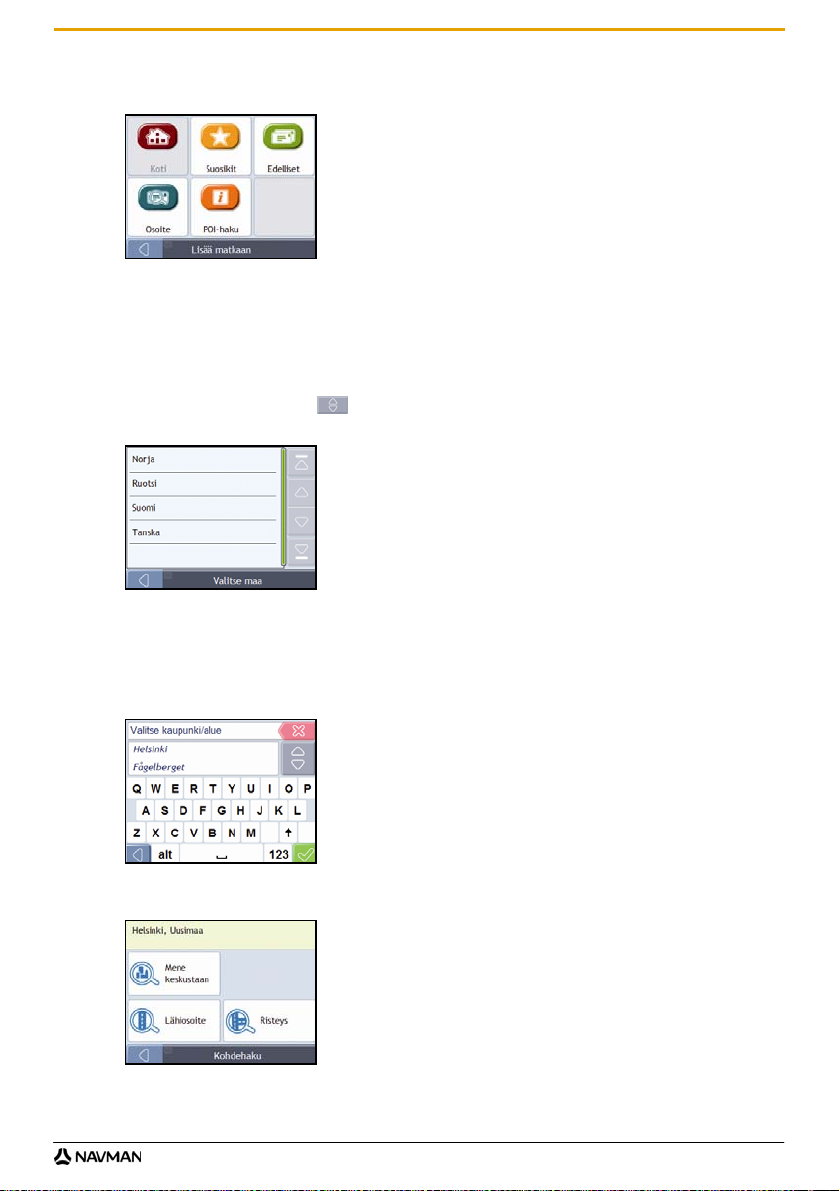
F10
a) Napauta Lisää.
Näkyviin tulee Lisää matkaan -valikko.
b) Napauta Osoite.
Näkyviin tulee Kohdehaku-näyttö.
Huomautus: Voit lisätä reittipisteitä myös käyttämällä suosikkeja, edellisiä kohteita ja POI-sijainteja.
2. Valitse maa
Huomautus: Jos olet asentanut ja valinnut vain yhden maan kartan, kyseinen maa valitaan oletusarvoisesti kohteen maaksi, eikä sitä
voi muuttaa. Siirry kohtaan 3.
a) Napauta Kohdehaku-näytössä .
Näkyviin tulee Valitse maa -näyttö.
b) Valitse luettelosta Suomi.
Näkyviin tulee Kohdehaku-näyttö.
3. Etsi kaupunki tai alue
a) Valitse Kohdehaku-näytöstä Kaupunki/alue.
Näkyviin tulee Näppäimistö-näyttö.
b) Hae Helsinki kohteen kaupungiksi Näppäimistö-näyttöä käyttäen. Napauta sitten hakutulosta.
Näkyviin tulee Kohdehaku-näyttö.
21
Page 22
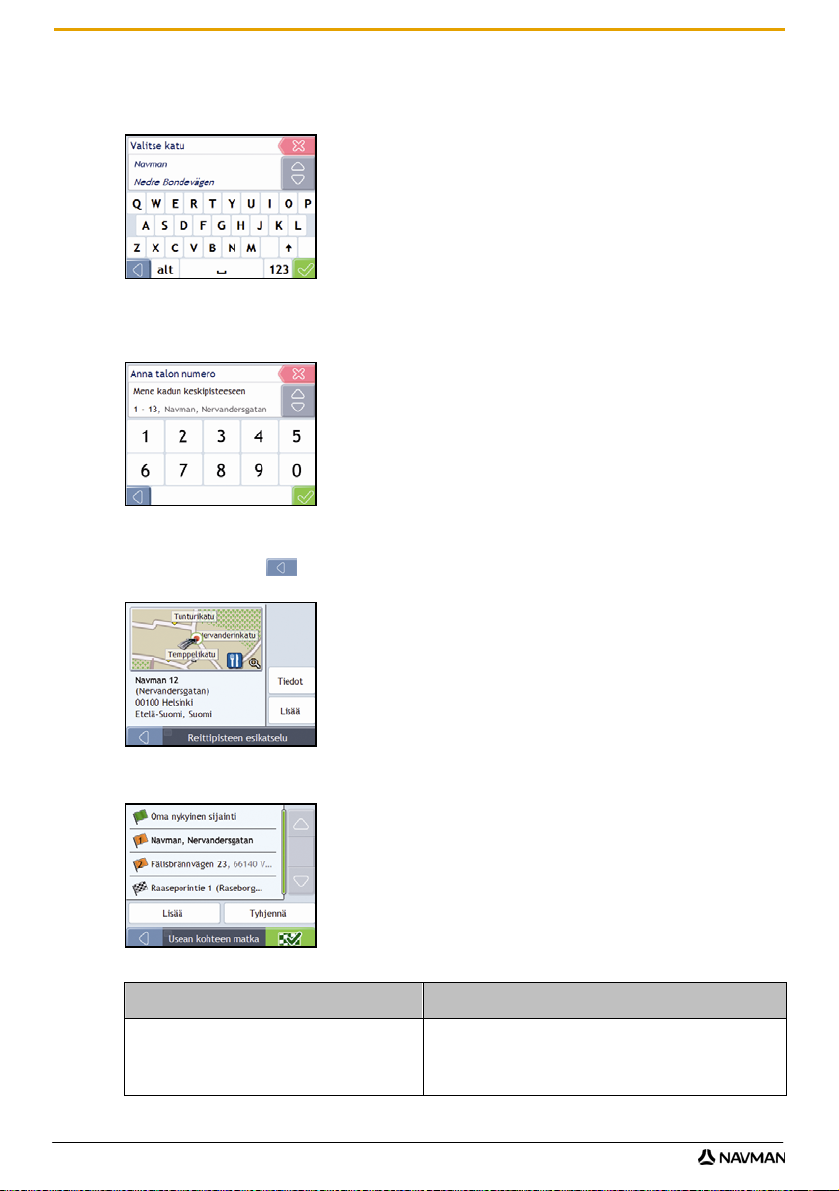
4. Etsi kadun nimi ja talon numero
a) Valitse Kohdehaku-näytöstä Lähiosoite.
Näkyviin tulee Näppäimistö-näyttö.
F10
b) Kirjoita kaduksi Navmantie Näppäimistö-näyttöä käyttäen. Napauta sitten hakutulosta.
Huomautus: Jotkut kadun nimet, kuten pitkät kadut, jotka kulkevat usean vierekkäisen alueen läpi, tai hyvin yleiset kadun
nimet, voivat tuottaa useita hakutuloksia. Tulokset järjestetään kaupungin tai alueen nimen mukaan.
c) Kirjoita talon numeroksi 12 Näppäimistö-näyttöä käyttäen. Napauta sitten hakutulosta.
Huomautus: Jos haku löytää talon numeroita, mutta yksikään ei ole etsimäsi, voit joutua valitsemaan saman kadun
viereiseltä alueelta. Paina ja valitse toinen hakutulos.
Jos valitsemastasi kadun osasta ei löydy talon numeroita, näkyviin tulee Esikatselu-näyttö.
d) Napauta Lisää.
Reittipiste tallennetaan automaattisesti ja näkyviin tulee Usean kohteen matka -näyttö.
e) Tee jokin seuraavista:
Jos haluat... Toimi näin...
lisätä toisen reittipisteen
Huomautus: Reittipisteitä, jotka lisätään sen jälkeen,
kun usean kohteen matka on aloitettu, ei sisällytetä
senhetkiseen reittiin.
22
Napauta Lisää.
Näkyviin tulee Usean kohteen matka -näyttö.
Palaa kohtaan 1a.
Page 23
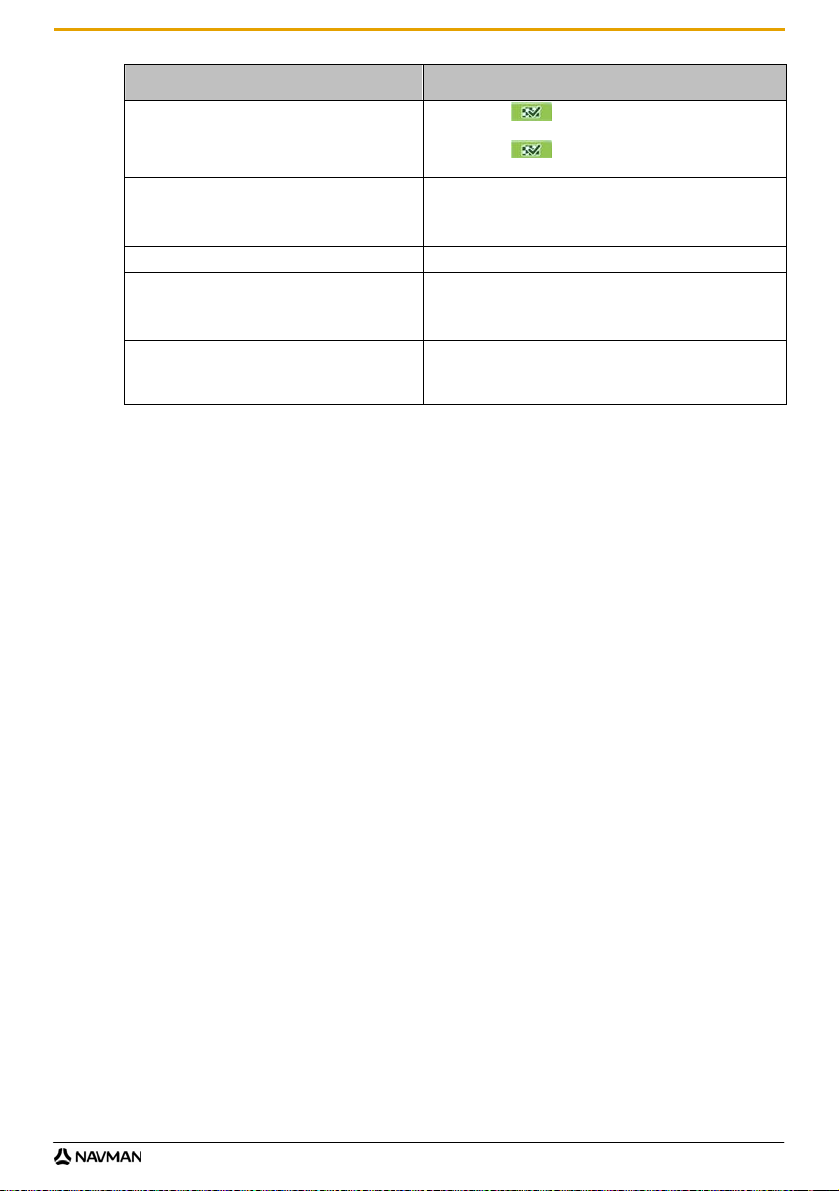
F10
Jos haluat... Toimi näin...
navigoida valitsemaasi kohteeseen
muuttaa reittipisteiden järjestystä
poistaa kaikki reittipisteet Napauta Tyhjennä.
poistaa yhden reittipisteen
tallentaa usean kohteen matkan suosikiksi
Napauta .
Näkyviin tulee Usean kohteen matkan esikatselu -näyttö.
Napauta .
Laskettu reitti tulee näkyviin karttanäyttöön.
Napauta siirrettävää reittipistettä.
Näkyviin tulee Reittipisteen esikatselu -näyttö.
Napauta Ylös tai Alas.
Usean kohteen matka -näyttö palaa näkyviin.
Napauta poistettavaa reittipistettä.
Näkyviin tulee Reittipisteen esikatselu -näyttö.
Napauta Poista.
Usean kohteen matka -näyttö palaa näkyviin.
Napauta Tallenna.
Näkyviin tulee Uusi suosikki -näyttö.
Napauta Tallenna suosikiksi.
Suosikki tallennetaan.
23
Page 24
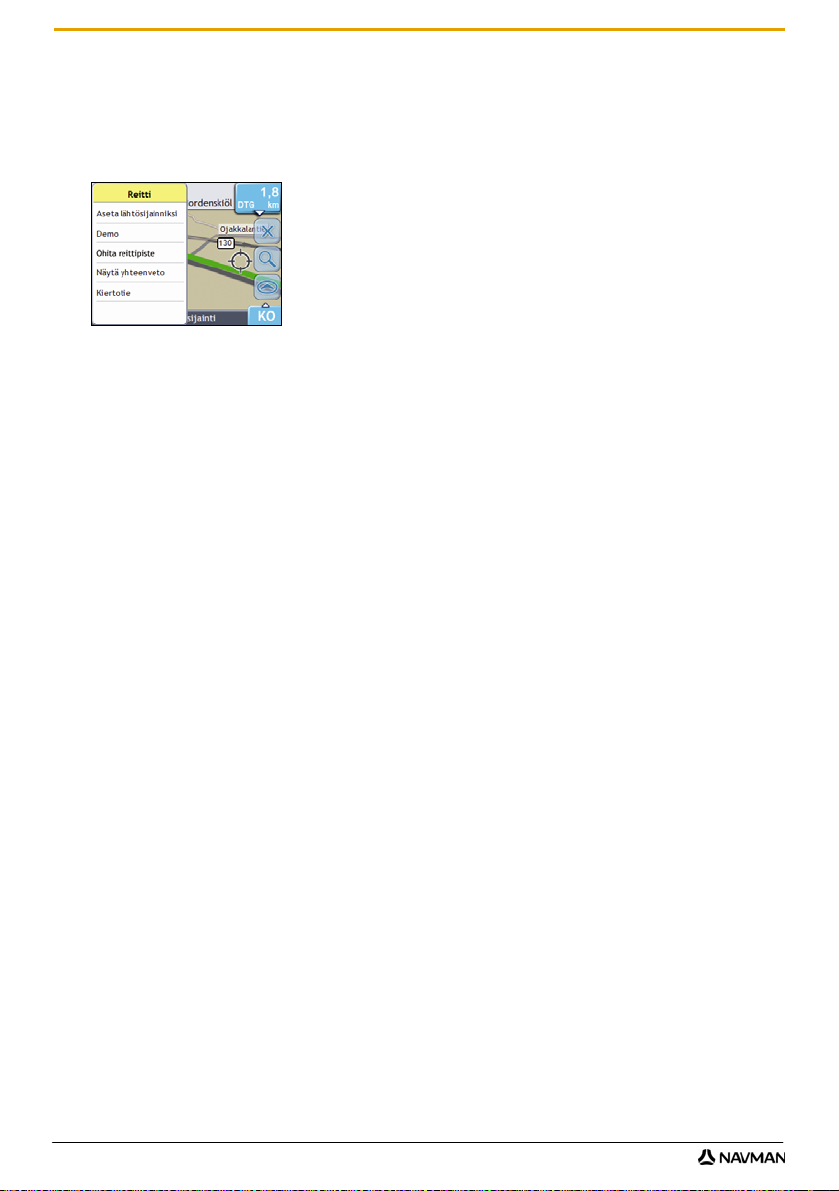
Kuinka reittipiste ohitetaan matkan aikana?
Voit ohittaa reittipisteen usean kohteen matkan aikana seuraavasti:
1. Napauta karttaa, jotta hiusristikko tulee näkyviin.
Näkyviin tulee myös karttavalikko.
2. Napauta Reitti, sitten Ohita reittipiste.
Seuraava reittipiste ohitetaan ja reitti lasketaan uudelleen sitä seuraavaan reittipisteeseen.
F10
24
Page 25
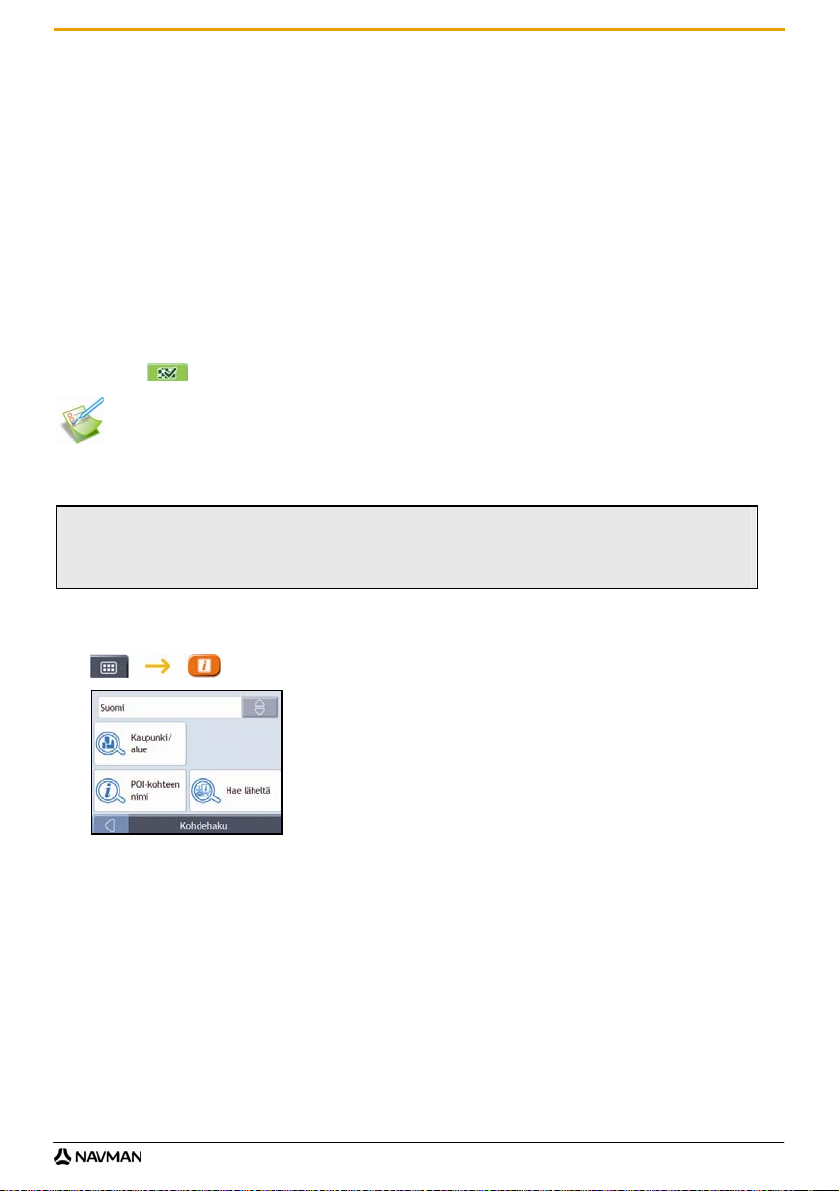
F10
Kuinka kiinnostava kohde (POI) etsitään?
POI (Point of Interest) eli kiinnostava kohde on nimetty paikka, maamerkki tai julkinen rakennus, joka voidaan
näyttää kartalla symbolina. POI-kohteet on ryhmitelty luokkiin, kuten huoltoasemat, puistot, uimarannat ja museot.
Valitse POI-kohde ohjattua POI-kohteen antoa eli Kohdehaku-, Näppäimistö- ja Esikatselu-näyttöjä käyttäen.
Vihje: Voit hakea myös pikahaulla tiettyjä, tämänhetkiseen sijaintiisi perustuvia POI-tietoja päävalikon näytöillä.
Seuraavassa opastetaan POI-kohteen valitseminen tapau sesimerkkiä käyttäen.
Pikaohje
1. Avaa Kohdehaku-näyttö
2. Valitse maa
3. Etsi kaupunki tai alue
4. Etsi POI-kohde
5. Napauta
Tapausesimerkki: Kuinka POI-osoite etsitään?
Tässä esimerkissä käydään läpi osoitteen antaminen ja osoitteeseen navigoiminen.
Esimerkissä käytetään seuraavaa osoitetta:
Helsinki Zoo
Korkeasaari,
00570 Helsinki
Etelä Suomi,
Suomi
Vihje: Ennen kuin annat kohteen osoitteen, varmista, että olet määrittänyt reittiasetukset. Jos haluat lisätietoja, katso "Reittivalinnat"
sivulla 45.
1. Avaa Kohdehaku-näyttö
Näkyviin tulee Kohdehaku-näyttö.
Huomautus: Jos tämä on ensimmäinen kerta, kun annat kohteen, ja olet asentanut usean maan karttoja, näkyviin tulee Valitse
maa -näyttö Kohdehaku-näytön sijaan. Siirry suoraan vaiheeseen 2b.
Kun seuraavan kerran annat kohteen, näkyviin tulee Kohdehaku-näyttö.
25
Page 26

F10
2. Valitse maa
Huomautus: Jos olet asentanut ja valinnut vain yhden maan kartan, kyseinen maa valitaan oletusarvoisesti kohteen maaksi, eikä sitä voi
muuttaa. Siirry kohtaan 3.
a) Napauta Kohdehaku-näytössä .
Näkyviin tulee Valitse maa -näyttö.
b) Valitse luettelosta Suomi.
Näkyviin tulee Kohdehaku-näyttö.
3. Etsi kaupunki tai alue
a) Valitse Kohdehaku-näytöstä Kaupunki/alue.
Näkyviin tulee Näppäimistö-näyttö.
b) Hae Helsinki kohteen kaupungiksi tai alueeksi Näppäimistö-näyttöä käyttäen. Napauta sitten hakutulosta.
Näkyviin tulee Valitse POI-luokka -näyttö.
Vihje: Luokkien luettelo on jaettu Käytössä oleviin luokkiin, jotka on määritetty näkymään karttanäytössä symboleina, sekä Muihin
POI-luokkiin, joiden symbolit eivät näy.
4. Etsi POI-kohde
a) Napauta Nimihaku, jos haluat etsiä kaikista POI-luokista, tai valitse luettelosta luokka.
Näkyviin tulee Näppäimistö-näyttö.
26
Page 27
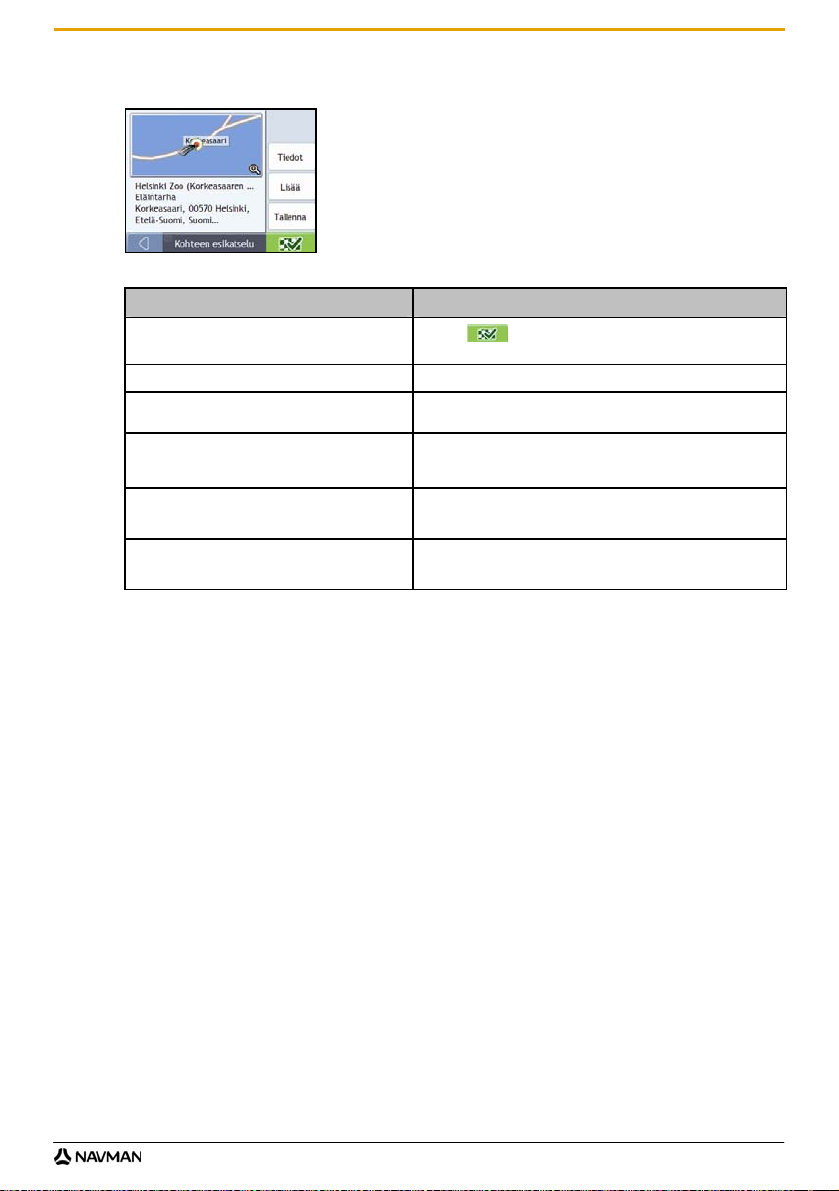
F10
b) Etsi Helsinki Zoo Näppäimistö-näyttöä käyttäen. Napauta sitten hakutulosta.
Näkyviin tulee Esikatselu-näyttö.
c) Tee jokin seuraavista:
Jos haluat... Toimi näin...
navigoida valitsemaasi kohteeseen
katsoa kohdetta karttanäytössä
nähdä lisätietoja kohteesta Napauta Lisää.
lisätä kohteen usean kohteen matkaan Napauta Lisää.
tallentaa kohteen kodiksi
tallentaa kohteen suosikiksi
Napauta .
Sinulle lasketaan reitti ja se näytetään 3D-kartassa.
Napauta karttaa, niin kohde näytetään 2D-kartassa.
Näkyviin tulee Kohteen tiedot -näyttö.
Näkyviin tulee Usean kohteen matka -näyttö. Osoite on lisätty
reittipisteeksi matkaan.
Napauta Tallenna.
Näkyviin tulee Uusi suosikki -näyttö.
Napauta Tallenna kodiksi.
Napauta Tallenna.
Näkyviin tulee Uusi suosikki -näyttö.
Napauta Tallenna suosikiksi.
27
Page 28

F10
Kuinka kohde tallennetaan suosikiksi tai kodiksi?
Jopa 200 kohdetta voidaan tallentaa suosikeiksi. Yksi näistä voidaan tallentaa kodiksi.
Suosikki tallennetaan osoitteen Esikatselu-näytössä tai 3D-kartan tai 2D-kartan karttavalikkoa käyttäen. Jos haluat
lisätietoja, katso "Kuinka karttavalikkoa käytetään?" sivulla 41.
Kuinka kohde tallennetaan suosikiksi tai kodiksi?
1. Etsi osoitetta, kunnes näkyviin tulee Kohteen esikatselu -näyttö.
2. Napauta Tallenna.
Näkyviin tulee Uusi suosikki -näyttö.
3. Voit muuttaa suosikin nimen napauttamalla
Näkyviin tulee Näppäimistö-näyttö.
.
4. Kirjoita suosikin nimi ja napauta sitten
.
Näkyviin tulee Uusi suosikki -näyttö.
5. Tee jokin seuraavista:
Jos haluat... Toimi näin...
tallentaa suosikiksi Napauta Tallenna suosikiksi.
tallentaa kodiksi Napauta Tallenna kodiksi.
Suosikki tallennetaan. Näkyviin tulee Esikatselu-näyttö.
Suosikki tallennetaan kodiksi. Näkyviin tulee Esikatselu-näyttö.
28
Page 29
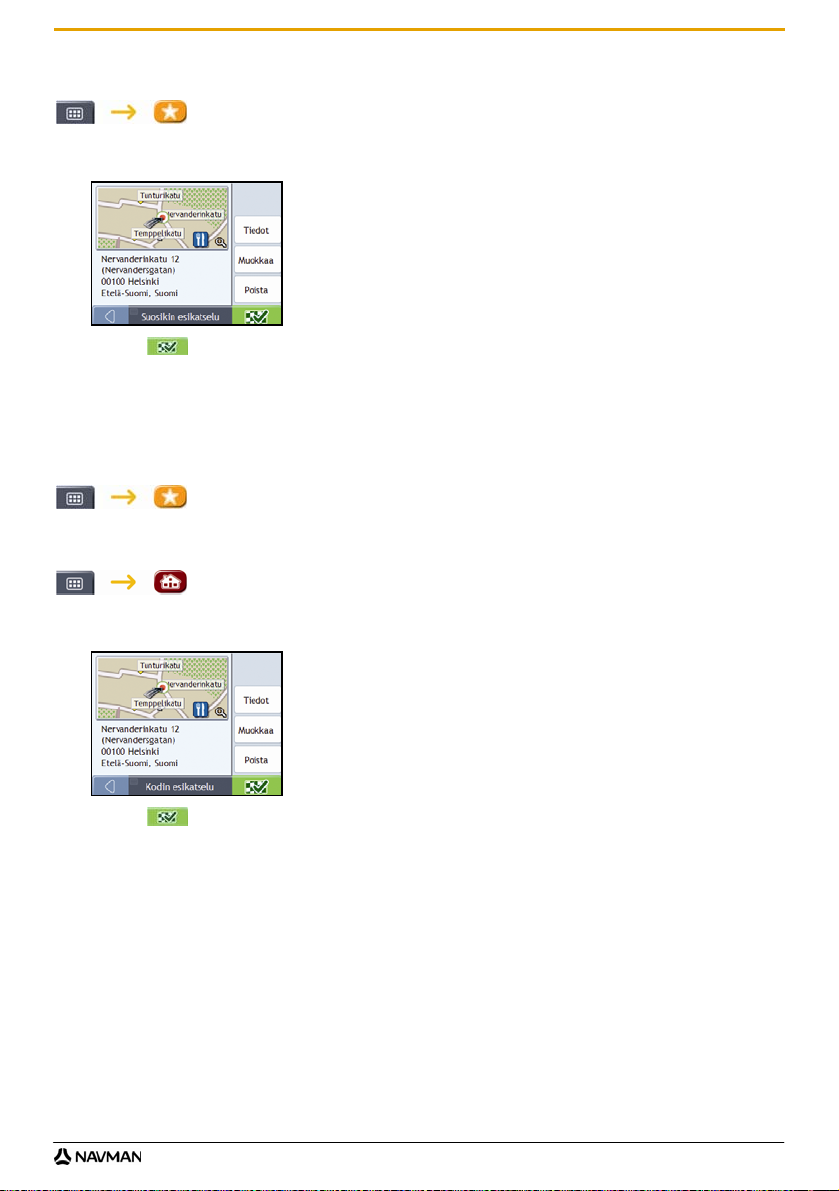
F10
Kuinka suosikkiin navigoidaan?
1. Napauta suosikkikohdetta, johon haluat navigoida.
Näkyviin tulee Esikatselu-näyttö.
2. Napauta
Navman-tuotteesi laskee reitin nykyisestä sijainnistasi. Kolmiulotteinen-karttanäyttö ilmestyy.
.
Kuinka kotiin navigoidaan?
Jos mitään osoitetta ei ole vielä tallennettu kodiksi, kun ensimmäisen kerran yrität navigoida kotiin, saat keho tuksen
etsiä osoitteen ohjattua osoitteenantoa käyttäen.
Vaihtoehto 1 - Päävalikon kautta
Navman laskee reitin nykyisestä sijainnistasi. Näkyviin tulee 3D-kartta.
Vaihtoehto 2 - Suosikkikohteet-näytöstä
1. Valitse Suosikkikohteet-näytöstä Koti.
Näkyviin tulee Esikatselu-näyttö.
2. Napauta
Navman-tuotteesi laskee reitin nykyisestä sijainnistasi. Kolmiulotteinen-karttanäyttö ilmestyy.
.
29
Page 30

Kuinka suosikin nimi muutetaan?
1. Valitse Suosikkikohteet-näytöstä <suosikki>, jonka nimen haluat muuttaa.
Näkyviin tulee Esikatselu-näyttö.
2. Napauta Muokkaa.
Näkyviin tulee Muokkaa nimeä -näyttö.
3. Voit muuttaa suosikin nimen napauttamalla
.
F10
4. Kun olet kirjoittanut suosikin uuden nimen, napauta
Näkyviin palaa Muokkaa nimeä -näyttö.
5. Tee jokin seuraavista:
Jos haluat... Toimi näin...
nimetä suosikin uudelleen Napauta Tallenna.
tallentaa kodiksi Napauta Tallenna kodiksi.
Suosikki tallennetaan. Näkyviin tulee Suosikin esikatselu -näyttö.
Suosikki tallennetaan kodiksi. Näkyviin tulee Kodin esikatselu -näyttö.
30
.
Page 31

F10
Kuinka suosikki poistetaan?
1. Valitse poistettava suosikki Suosikkikohteet-näytöstä.
Näkyviin tulee Esikatselu-näyttö.
2. Napauta Poista.
Suosikki poistetaan. Näkyviin palaa Suosikkikohteet-näyttö.
31
Page 32

F10
Kuinka edelliseen sijaintiin navigoidaan?
Navigoinnin helpottamiseksi Navman tallentaa automaattisesti kaikki käyttämäsi lähtösijainnit ja kohteet luetteloksi.
1. Napauta kohdetta luettelossa.
Näkyviin tulee Esikatselu-näyttö.
2. Toimi seuraavasti:
Jos haluat... Toimi näin...
laskea reitin ja avata 3D-kartan
katsoa edellisen sijainnin koko osoitteen Napauta Lisää.
tallentaa edellisen kohteen kodiksi
tallentaa edellisen kohteen suosikiksi
Napauta
Näkyviin tulee 3D-kartta.
Näkyviin tulee Edellisen kohteen tiedot -näyttö.
Napauta Tallenna.
Napauta Tallenna kodiksi.
Napauta Tallenna.
Napauta Tallenna suosikiksi.
.
Näkyviin tulee Uusi suosikki -näyttö.
Näkyviin tulee Uusi suosikki -näyttö.
32
Page 33

F10
Kuinka reittiä katsellaan?
Kun reitti on laskettu, näkyviin tulee 3D-kartta. Saat opastuksen kohteeseen sekä kuvallisena että ääniohjeina.
Kartta-painikkeella voidaan selata eri karttanäyttöjä: 3D-kartta, 2D-kartta, Yleiskuva reitistä ja Turn by Turn™ .
Kolmiulotteinen karttanäyttö
3D-kartta näyttää nykyisen sijainnin ja seuraa matkan etenemistä.
Kun haluat liikkua kartalla, paina ja vedä.
Kun haluat avata karttavalikon, napauta karttaa (katso "Kuinka karttavalikkoa käytetään?" sivulla 41).
Huomautus: ja etäisyyspainikkeiden väri voi olla eri kuin yllä olevassa esimerkissä sen mukaan, missä maassa olet.
Osa Kuvaus
Seuraava ohje Seuraavan käännöksen suunta ja kadun nimi.
Seuraavan käännöksen suunta
ja etäisyys
Reitti Reitti esitetään korostettuna.
Nykyinen sijainti
Nopeusmerkki Tulee näkyviin, kun ylität määrittämäsi nopeusrajoituksen. Jos haluat lisätietoja, katso
Tilapalkki Näyttää jonkin seuraavista:
Päävalikko Päävalikko-painikkeella päästään antamaan kohd eosoi t e ja muk aut tam aan asetuksi a. .
Etäisyys- ja aikatiedot Tätä napauttamalla saadaan näkyviin seuraav at:
Peruuta reitti Peruuttaa nykyisen reitin.
Seuraavan käännöksen suunta ja etäisyys.
Huomautus: Jos haluat kuulla seuraavan käännöksen opasteen uudelleen, napauta
nuolta.
Nykyinen sijainti on merkitty
"Kuljettajan hälytykset 3/4" sivulla 47.
nykyisen kadun nimen
nopeusvaroituksia
kiinnostavia kohteita.
Tätä napauttamalla saadaan näkyviin Päävalikko.
aika
nopeus (km/h tai mph)
aika kohteeseen
etäisyys kohteeseen
arvioitu saapumisaika.
Vaihtoehtoja selataan napauttamalla.
-symbolilla.
33
Page 34

Osa Kuvaus
F10
Zoomaus
Kartta Kartta-painikkeella voidaan selata eri karttanäyttöjä.
Äänen mykistys/palautus,
liikennetiedot, GPS- ja
kompassitiedot
Napauttamalla
Voit loitontaa näkymää napauttamalla
Voit lähentää näkymää napauttamalla .
Napauttamalla saadaan näkyviin seuraavat:
saadaan näkyviin zoomaustoiminnot.
Mykistää ja palauttaa äänen.
Näyttää akun varaustason.
Näyttää GPS-yhteyden tilan.
Symboli näkyy vihreänä, kun GPS-yhteys toimii, ja punaisena, kun
GPS-signaalia ei löydy. Symbolin yhdestä neljään vihreää
pystypalkkia osoittavat GPS-signaalin vahvuuden.
Kompassi.
.
34
Page 35
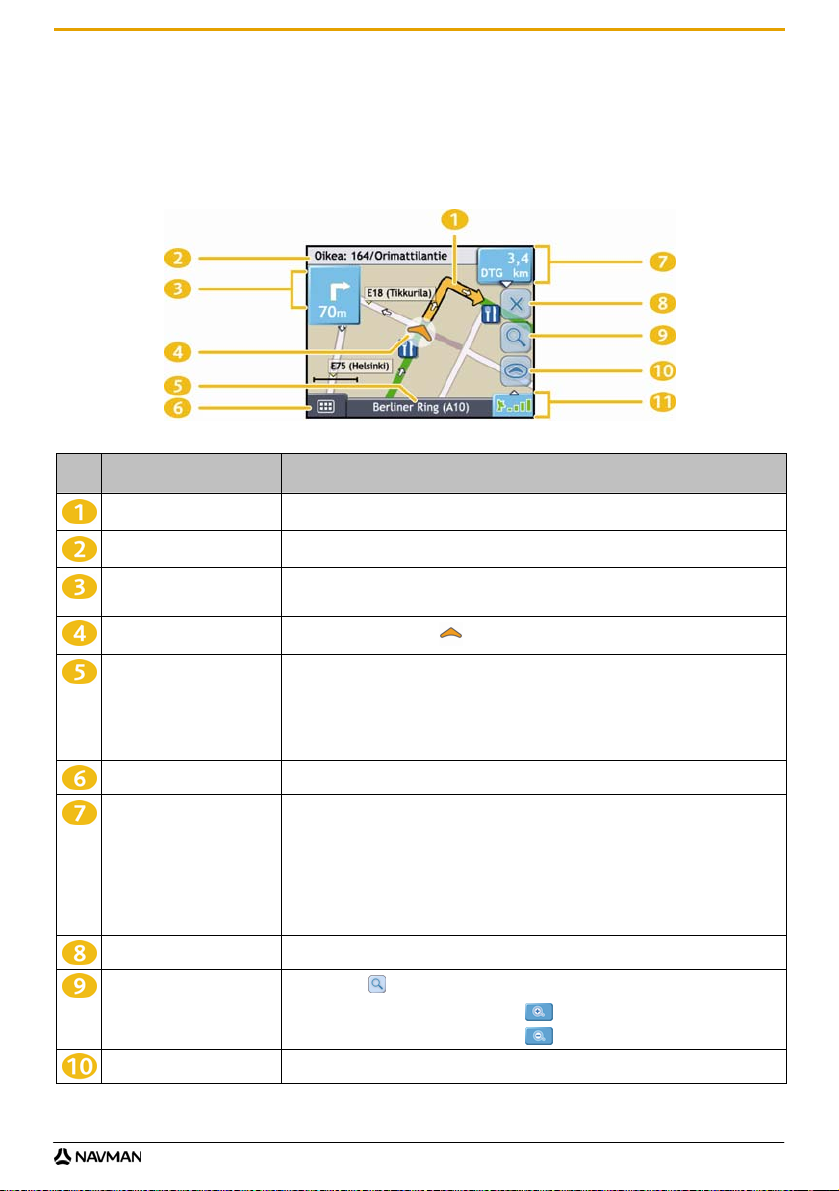
F10
Kaksiulotteinen karttanäyttö
2D-kartalla näkyvät nykyinen sijainti (jos GPS-paikannus on käytössä) sekä lähikatujen nimet. Jos on laskettu reitti,
reitti ja käännökset näkyvät korostettuina. 2D-kartta seuraa matkan etenemistä paitsi, jos Karttanäyttö-asetukseksi
on määritetty Pohjoinen (katso "Karttanäyttö 2/3" sivulla 49).
Kun haluat liikkua kartalla, paina ja vedä.
Kun haluat avata karttavalikon, napauta karttaa (katso "Kuinka karttavalikkoa käytetään?" sivulla 41).
Huomautus: Ja etäisyyspainikkeiden väri voi olla eri kuin yllä olevassa esimerkissä sen mukaan, missä maassa olet.
Osa Kuvaus
Reitti Reitti esitetään korostettuna.
Seuraava ohje Seuraavan käännöksen suunta ja kadun nimi.
Seuraavan käännöksen
suunta ja etäisyys
Nykyinen sijainti
Tilapalkki Näyttää jonkin seuraavista:
Päävalikko Päävalikko-painikkeella päästään antamaan kohd eosoi t e ja muk aut tam aan asetuksi a.
Etäisyys- ja aikatiedot Tätä napauttamalla saadaan näkyviin seuraav at:
Peruuta reitti Peruuttaa nykyisen reitin.
Zoomaus
Kartta Kartta-painikkeella voidaan selata eri karttanäyttöjä.
Seuraavan käännöksen suunta ja etäisyys.
Huomautus: Jos haluat kuulla seuraavan käännöksen opasteen uudelleen, napauta nuolta.
Nykyinen sijainti on merkitty
nykyisen kadun nimen
nopeusvaroituksia
kiinnostavia kohteita.
Tätä napauttamalla saadaan näkyviin Pääval ikko.
aika
nopeus (km/h tai mph)
aika kohteeseen
etäisyys kohteeseen
arvioitu saapumisaika.
Vaihtoehtoja selataan napauttamalla.
Napauttamalla saadaan näkyviin zoomaustoiminnot.
Voit loitontaa näkymää napauttamalla .
Voit lähentää näkymää napauttamalla .
-symbolilla.
35
Page 36

Osa Kuvaus
F10
Äänen mykistys/palautus,
liikennetiedot, GPS- ja
kompassitiedot
Napauttamalla saadaan näkyviin seuraavat:
Mykistää ja palauttaa äänen.
Näyttää akun varaustason.
Näyttää GPS-yhteyden tilan.
Symboli näkyy vihreänä, kun GPS-yhteys toimii, ja punaisena, kun
GPS-signaalia ei löydy. Symbolin yhdestä neljään vihreää pystypalkkia
osoittavat GPS-signaalin vahvuuden.
Kompassi.
36
Page 37

F10
Yleiskuva reitistä -näyttö
Yleiskuva reitistä -näyttö esittää reitin "lintuperspektiivistä".
Huomautus: Tämä näyttö on käytettävissä vain, jos on laskettu reitti.
Kun haluat liikkua kartalla, paina ja vedä.
Kun haluat avata karttavalikon, napauta karttaa katso "Kuinka karttavalikkoa käytetään?" sivulla 41.
Huomautus: Ja etäisyyspainikkeiden väri voi olla eri kuin yllä olevassa esimerkissä sen mukaan, missä maassa olet.
Osa Kuvaus
Nykyinen sijainti
Seuraava ohje Seuraavan käännöksen suunta ja kadun nimi.
Seuraavan käännöksen
suunta ja etäisyys
Reitti Reitti esitetään korostettuna.
Mittakaava Näyttää kartan mittakaavan.
Päävalikko Päävalikko-painikkeella päästään antamaan kohd eosoi t e ja muk aut tam aan asetuksi a.
Tilapalkki Näyttää jonkin seuraavista:
Etäisyys- ja aikatiedot Tätä napauttamalla saadaan näkyviin seuraav at:
Peruuta reitti Peruuttaa nykyisen reitin.
Nykyinen sijainti on merkitty -symbolilla.
Huomautus: Jos haluat kuulla seuraavan käännöksen opasteen uudelleen, napauta nuolta.
Seuraavan käännöksen suunta ja etäisyys.
Huomautus: Jos haluat kuulla seuraavan käännöksen opasteen uudelleen, napauta nuolta.
nykyisen kadun nimen
nopeusvaroituksia
kiinnostavia kohteita.
Tätä napauttamalla saadaan näkyviin Päävalikko.
Reitin päämäärä.
aika
nopeus (km/h tai mph)
aika kohteeseen
etäisyys kohteeseen
arvioitu saapumisaika.
Vaihtoehtoja selataan napauttamalla.
37
Page 38

Osa Kuvaus
F10
Zoomaus
Kartta Kartta-painikkeella voidaan selata eri karttanäyttöjä.
Äänen mykistys/palautus,
liikennetiedot, GPS- ja
kompassitiedot
Napauttamalla
Voit loitontaa näkymää napauttamalla
Voit lähentää näkymää napauttamalla .
Napauttamalla
saadaan näkyviin zoomaustoiminnot.
saadaan näkyviin seuraavat:
Mykistää ja palauttaa äänen.
Näyttää akun varaustason.
Näyttää GPS-yhteyden tilan.
Symboli näkyy vihreänä, kun GPS-yhteys toimii, ja punaisena, kun GPSsignaalia ei löydy. Symbolin yhdestä neljään vihreää pystypalkkia
osoittavat GPS-signaalin vahvuuden.
Kompassi.
.
38
Page 39

F10
Käännös käännökseltä -näyttö
Käännös käännökseltä -näyttö esittää reitin neljän seuraavan käännöksen suunnan, kadun nimen ja etäisyyden. Jos
haluat nähdä muut käännökset, voit selata luetteloa nuolinäppäimin Tämä näyttö on käytettävissä vain, jos on
laskettu reitti.
Huomautus: Ja etäisyyspainikkeiden väri voi olla eri kuin yllä olevassa esimerkissä sen mukaan, missä maassa olet.
Osa Kuvaus
Seuraavan käännöksen suunta Käännöksen suunta. Seuraava käännös näkyy korostettuna.
Etäisyys seuraavaan
käännökseen
Opaste Käännöksen suunta ja kadun nimi. Seuraava käännös näkyy korostettuna.
Seuraava käännös Seuraava käännös on luettelossa ensimmäisenä.
Tulevat käännökset Tulevien käännösten suunnat ja etäisyydet.
Päävalikko Päävalikko-painikkeella päästään antam aa n kohdeosoite ja mukauttamaan asetuksia.
Tilapalkki Näyttää jonkin seuraavista:
Etäisyys- ja aikatiedot Tätä napauttamalla saadaan näkyv ii n seuraav at:
Vierityspainikkeet Näillä saadaan näkyviin lisää käännöksiä luetteloa vierittämällä.
Kartta Kartta-painikkeella voidaan selata eri karttanäyttöjä.
Huomautus: Jos haluat kuulla seuraavan käännöksen opasteen uudelleen, napauta
nuolta.
Etäisyys käännökseen. Seuraava käännös näkyy korostettuna.
nykyisen kadun nimen
nopeusvaroituksia
kiinnostavia kohteita.
Tätä napauttamalla saadaan näkyviin Päävalikko.
aika
nopeus (km/h tai mph)
aika kohteeseen
etäisyys kohteeseen
arvioitu saapumisaika.
Vaihtoehtoja selataan napauttamalla.
39
Page 40

Osa Kuvaus
F10
Äänen mykistys/palautus,
liikennetiedot, GPS- ja
kompassitiedot
Napauttamalla saadaan näkyviin seuraavat:
Mykistää ja palauttaa äänen.
Näyttää akun varaustason.
Näyttää GPS-yhteyden tilan.
Symboli näkyy vihreänä, kun GPS-yhteys toimii, ja punaisena, kun
GPS-signaalia ei löydy. Symbolin yhdestä neljään vihreää pystypalkkia
osoittavat GPS-signaalin vahvuuden.
Kompassi.
40
Page 41

F10
Kuinka karttavalikkoa käytetään?
Karttavalikosta päästään käyttämään 3D-kartan ja 2D-kartan navigointitoimintoja.
Karttavalikon näyttäminen
1. Napauta
, niin näyttöön tulee 3D-kartta tai 2D-kartta.
2. Liiku kartalla haluamaasi sijaintiin painamalla ja vetämällä.
3. Napauta karttaa.
Näyttöön tulee karttavalikko.
Karttavalikon toiminnot
Karttavalikko sisältää seuraavat toiminnot:
Valikkotoiminto Kuvaus
Navigoi Laskee reitin nykyisestä sijainnista, jos GPS-paikannus toimii.
Näytä tiedot
Lähin POI
Lisää reittiin Lisää kohde usean kohteen matkan reittitietoihin.
Reitti
Lisää vältettävä alue Lisää vältettävän alueen, jonka koon voit itse valita.
Peruuta välttäminen Poistaa valitun vältettävän alueen.
Tuo näkyviin Esikatselu-näytön, jossa voidaan
katsella sijainnin tietoja
lisätä sijainti usean kohteen matkaan
tallentaa sijainti suosikiksi
navigoida sijaintiin.
Tuo näkyviin Valitse POI-luokka -näytön. Valitse Luokka, sitten Etsi POI. Jos haluat
lisätietoja, katso "Kuinka kiinnostava kohde (POI) etsitään?" sivulla 25.
Huomautus: Tämä toiminto on käytettävissä vain, kun navigoidaan reittiä.
Tuo näkyviin Reitti-alavalikon, josta voidaan valita seuraavat:
Aseta lähtösijainniksi. Asettaa sijainnin lähtöpisteeksi.
Demo. Käynnistää reittidemon, jossa esitetään reitin navigointi nykyisestä sijainnista
tai lähtöpisteestä.
Pysäytä demo. Pysäyttää reitin esityksen.
Ohita reittipiste. Ohittaa seuraavan reittipisteen usean kohteen matkalla.
Näytä yhteenveto. Näyttää reitin yhteenvedon, kuten lähtö- ja kohdeosoitteet,
kokonaismatkan sekä arvioidun kokonaismatka-ajan kohteeseen.
Kiertotie. Muuttaa reittiä niin, että seuraavat 1, 2, 5, 10 tai 20 kilometriä (tai seuraavat
1, 2, 5, 10 tai 20 mailia) vältetään käyttämällä kiertotietä.
41
Page 42

Kuinka alue vältetään?
Navman voi laskea reitin niin, että tietty alue kartalla vältetään. Vältettävät alueet näkyvät varjostettuina.
HUOMIO Jos vältettävää aluetta ei ole mahdollista kiertää, reitin laskeminen epäonnistuu.
HUOMIO Jos kohde sijaitsee vältettävällä alueella, reitti lasketaan vältettävälle alueelle.
Kuinka vältettävä alue lisätään?
1. Napauta karttaa, niin näkyviin tulee karttavalikko.
2. Valitse Lisää vältettävä alue.
3. Määritä vältettävä alueen koko ja sijainti painamalla ja vetämällä.
Vältettävä alue lisätään.
Kuinka vältettävä alue poistetaan?
1. Etsi vältettävä alue, jonka haluat poistaa.
2. Napauta vältettävää aluetta, niin näkyviin tulee karttavalikko.
3. Valitse Peruuta välttäminen.
Vältettävä alue poistetaan.
Kuinka kaikki vältettävät alueet poistetaan?
F10
Näkyviin tulee Tallennetut tiedot -näyttö.
1. Napauta Poista vältettävät alueet.
2. Kun näkyviin tulee vahvistuspyyntö, vahvista poisto napauttamalla Kyllä.
Kaikki vältettävät alueet poistetaan pysyvästi.
42
Page 43

F10
Kuinka reittiä esikatsellaan?
Reittidemon avulla voidaan
esikatsella reitti
suunnitella ja katsoa reitti ilman GPS-paikannusta, esimerkiksi sisätiloissa oltaessa.
Seuraavassa kuvataan vaiheittain, kuinka reittiä esikatsellaan. Jos haluat esikatsella reitin aina, katso “Tietojen
tallennus 4/4” sivulla 48.
1. Valitse lähtöpiste
Jos GPS-paikannus on käytettävissä, ei lähtöpistettä tarvitse valita, jollet halua esitettävän reitin alkavan jostain
muualta.
a) Napauta 3D-kartalla tai 2D-kartalla lähtöpistettä.
Näkyviin tulee karttavalikko.
b) Napauta Reitti.
Näkyviin tulee Reitti-alivalikko.
c) Napauta Aseta lähtösijainniksi.
Karttavalikko suljetaan ja valittu piste asetetaan lähtöpisteeksi.
2. Valitse kohde
Aseta kohde joko ohjattua osoitteen antoa käyttäen tai karttavalikkoa käyttäen:
a) Paikallista kohde.
b) Napauta kohdetta, niin näkyviin tulee karttavalikko.
c) Napauta Navigoi.
Karttavalikko suljetaan ja laskettu reitti tulee näkyviin karttanäyttöön.
3. Katso reittidemo
Kun reitti on laskettu, voit katsoa reittidemon seuraavasti:
a) Napauta karttanäytössä, niin näkyviin tulee karttavalikko.
b) Napauta Reitti.
Näkyviin tulee Reitti-alivalikko.
c) Napauta Demo.
Laskettu reitti esitetään 3D-kartalla.
43
Page 44

Mitä asetuksia voidaan mukauttaa?
Jotta navigointi sujuu halutulla tavalla, voidaan useita eri asetuksia mukauttaa.
F10
Voit selata Asetukset-näyttöjä eteenpäin napauttamalla
Voit palata edelliseen näyttöön napauttamalla
.
.
44
Page 45

F10
Reittivalinnat
Reittiin ja reitin laskentaan vaikuttavia asetuksia voidaan mukauttaa niin, että navigointi sujuu halutulla tavalla.
Reittivalintoja voidaan tehdä neljässä näytössä.
Reitin laskenta 1/4
Toimi seuraavasti:
Jos haluat... Toimi näin...
muuttaa reitin typpiä Siirrä Reitin tyyppi -liukusäädintä kohti Lyhin aika -asetusta, kun haluat antaa reittiä
muuttaa moottoritieasetusta Siirrä Moottoritieasetus-liukusäädintä kohti Harvoin-asetusta, kun haluat käyttää reittiä
Asetukset tallennetaan automaattisesti.
laskettaessa etusijan reitin nopeudelle.
Siirrä Reitin tyyppi -liukusäädintä kohti Pienin etäisyys -asetusta, kun haluat antaa reittiä
laskettaessa etusijan reitin lyhyydelle.
laskettaessa mahdollisuuden mukaan muita kuin moottoriteitä.
Huomautus: Tämä valinta ei välttämättä poista moottoriteitä reitiltä kokonaan.
Siirrä Moottoritieasetus-liukusäädintä kohti Usein-asetusta, kun haluat käyttää reittiä
laskettaessa mahdollisuuden mukaan moottoriteitä.
45
Page 46

Tietyypit 2/4
Toimi seuraavasti:
Jos haluat... Toimi näin...
välttää maksullisia teitä Valitse Maksulliset tiet -kohdasta Vältä-valintaruutu.
saada varoituksen, jos reitillä on
maksullisia teitä
välttää päällystämättömiä teitä Valitse Päällystämättömät tiet -kohdasta Vältä-valintaruutu.
saada varoituksen, jos reitillä on
päällystämättömiä teitä
välttää lauttareittejä Valitse Lauttareitit-kohdasta Vältä-valintaruutu.
saada varoituksen, jos reitillä on
lauttareittejä
Asetukset tallennetaan automaattisesti.
Valitse Maksulliset tiet -kohdasta Varoita-valintaruutu. Varoitus näytetään aina, kun
aloitetaan maksullisia teitä sisältävä matka.
Valitse Päällystämättömät tiet -kohdasta Varoita-valintaruutu. Varoitus näytetään aina,
kun aloitetaan päällystämättömiä teitä sisältävä matka.
Valitse Lauttareitit-kohdasta Varoita-valintaruutu. Varoitus näytetään aina, kun aloitetaan
lauttareittejä sisältävä matka.
F10
46
Page 47

F10
Kuljettajan hälytykset 3/4
Toimi seuraavasti:
Jos haluat... Toimi näin...
ottaa käyttöön kuvallisen varoituksen,
kun Päävalikko-näyttö avataan
ajoneuvon liikkuessa
ottaa käyttöön varoitusäänen, kun
saavutetaan tai ylitetään määritetty
nopeus
määrittää nopeuden Määritä arvo nopeusruutuun.
Asetukset tallennetaan automaattisesti.
Valitse Varoita Navmanin käyttämisestä ajon aikana -valintaruutu.
Valitse Hälytä, kun nopeus ylittää arvon -valintaruutu.
47
Page 48

Tietojen tallennus 4/4
Toimi seuraavasti:
Jos haluat... Toimi näin...
tallentaa matkoistasi GPS-lokin Valitse Käytä GPS-tietojen kirjaamista -valintaruutu.
Asetukset tallennetaan automaattisesti.
F10
48
Page 49

F10
Karttanäyttö
Voit muuttaa karttanäyttöjen ulkoasua ja toimintoja mukauttamalla Karttanäyttö-asetuksia.
Karttanäyttö 1/3
Toimi seuraavasti:
Jos haluat... Toimi näin...
muuttaa kartan värimallia Valitse haluamasi malli Kartan värit -pudotusruudusta.
ottaa käyttöön automaattisen näytön
kontrastin säädön
parantaa näytön kontrastia kirkkaassa
tai hämärässä valaistuksessa
Asetukset tallennetaan automaattisesti.
Valitse Autom. päivä/yö.
Säädä kontrasti manuaalisesti valitsemalla joko Päivä tai Yö.
49
Page 50

Karttanäyttö 2/3
Toimi seuraavasti:
Jos haluat... Toimi näin...
ottaa käyttöön automaattisen
zoomauksen navigoinnin aikana
näyttää 2D-kartan niin, että pohjoinen
on ylhäällä
näyttää 2D-kartalla ja 3D-kartalla
ajokieltomerkit teillä, joille ajaminen on
kielletty
Asetukset tallennetaan automaattisesti.
Valitse Zoomaa pääkartan näytöt automaattisesti -valintaruutu. Kun valintaruutu on
valittu, 3D- ja 2D-karttoja lähennetään ja loitonnetaan automaattisesti nopeuden mukaan
niin, että reitti näkyy mahdollisimman hyvin.
Valitse Pidä pohjoinen 2D-kartan yläosassa -valintaruutu.
Huomautus: Jos tätä valintaruutua ei ole valittu, näytetään 2D-kartta niin, että kulkusuunta
on ylhäällä.
Valitse Näytä ajokieltomerkit -valintaruutu.
F10
50
Page 51

F10
Vaihda maanosa 3/3
Toimi seuraavasti:
Jos haluat... Toimi näin...
käyttää toisen maanosan karttaa Valitse toinen maanosa. Kun uusi maanosa on valittu, sen kartat ladataan ja näyttöön tulee
Asetukset tallennetaan automaattisesti.
3D-kartta.
51
Page 52

Kartan POI:t
POI:t eli kiinnostavat kohteet on ryhmitelty luokkiin. Karttanäytöissä voidaan näyttää (tai piilottaa) kaikkien POIkohteiden symbolit tai vain valittuihin luokkiin kuuluvien POI-kohteiden symbolit.
Jos esimerkiksi olet kiinnostunut vain viihdepaikoista, voit halutessasi piilottaa muut luokat, kuten koulut.
Toimi seuraavasti:
Jos haluat... Toimi näin...
näyttää kaikki POI-symbolit Napauta Näytä kaikki.
piilottaa kaikki POI-symbolit Napauta Piilot a kai kki.
valita tiettyjen POI-luokkien symbolit
karttanäytöissä näytettäviksi
Asetukset tallennetaan automaattisesti.
Valitse haluamasi POI-luokan valintaruutu.
Jatka, kunnes kaikki haluamasi luokat on valittu.
F10
52
Page 53

F10
Äänenvoimakkuus
Toimi seuraavasti:
Jos haluat... Toimi näin...
pienentää tai suurentaa
äänenvoimakkuutta
kuulla äänen aina, kun napautat
kosketusnäyttöä
kuulla näppäimistön merkit ääneen
lausuttuina
Asetukset tallennetaan automaattisesti.
Suurenna äänenvoimakkuutta siirtämällä Äänenvoimakkuus-säädintä kohti Suuri-
asetusta.
Pienennä äänenvoimakkuutta siirtämällä Äänenvoimakkuus-säädintä kohti Pieni-asetusta.
Valitse Ääni-valintaruutu.
Valitse Lausu näppäimistön kirjaimia -valintaruutu.
53
Page 54

F10
Näyttö
Toimi seuraavasti:
Jos haluat... Toimi näin...
muuttaa näytön kirkkautta Kasvata näytön kirkkautta siirtämällä Näytön kirkkaus -liukusäädintä kohti Kirkas-asetusta.
Vähennä näytön kirkkautta siirtämällä Näytön kirkkaus -liukusäädintä kohti Himmeä-
asetusta.
Varoitus: Navman voi kuumentua, kun Kirkkaus-asetus on yli 70 prosenttia, eli enemmän kuin seitsämän
nelikulmiota on väritetty. Käytä tämän vuoksi himmeämpää asetusta aina, kun mahdollista.
Vihje: Näytön kirkkautta voidaan säätää myös kaukosäätimellä (joissakin malleissa
lisävaruste).
Asetukset tallennetaan automaattisesti.
54
Page 55

F10
Turvakamera-hälytykset
Turvakamera-hälytysasetuksilla voidaan NavDesk-ohjelmiston kautta asennettuihin kiinnostavien kohteiden luokkiin
liittää kuvallinen ja/tai äänivaroitus. Jos on laskettu reitti, varoitukset annetaan, kun saavutaan tietylle
(Varoitusetäisyys-asetuksen määräämälle) etäisyydelle reitillä olevasta Turvakamera -kohteesta. Jos reittiä ei ole
laskettu, varoitukset annetaan, kun ollaan Turvakamera -kohteen läheisyydessä.
1. Napauta mukautettua luokkaa.
Valitun luokan asetukset tulevat näkyviin.
2. Toimi seuraavasti:
Jos haluat... Toimi näin...
näyttää tämän luokan kohteiden sijainnit kartalla Valitse Näytä kartalla -valintaruutu.
ottaa käyttöön äänivaroituksen, kun tämän
luokan kohteita on lähietäisyydellä
ottaa käyttöön kuvallisen varoituksen, kun
tämän luokan kohteita on lähietäisyydellä
Valitse Anna äänihälytys -valintaruutu.
Valitse Anna näkyvä hälytys -valintaruutu.
valita etäisyyden, jolloin varoitukset annetaan Valitse varoituksenantoetäisyys Varoitusetäisyys-liukusäädintä
Asetukset tallennetaan automaattisesti.
siirtämällä.
55
Page 56

F10
GPS
GPS:n tila
Maapalloa kiertävät GPS (Global Positioning System) -satelliitit lähettävät signaaleja. GPS:n tila -näytössä esitetään
vastaanotetut tiedot visuaalisesti.
Näytettäviä tietoja ovat leveys- ja pituuspiiri, nopeus, suunta asteina sekä pohjoiseen osoittava kompassi. Kunkin
satelliitin signaalin voimakkuus näkyy palkkikaaviossa.
Kaavion palkit esittävät nykyisestä sijainnista käytettävissä olevia satelliitteja ja näkyvät joko harmaina, punaisina tai
vihreinä.
Palkin väri Kuvaus
Harmaa Ei signaalia.
Punainen Kelvollinen signaali, mutta ei käytetä sijainnin paikantamiseen.
Vihreä Kelvollinen signaali, jota käytetään sijainnin paikantamiseen.
GPS-vastaanottimen nollaaminen
GPS-vastaanotin voidaan joskus joutua nollaamaan. Tällainen tilanne voi syntyä, jos vastaanotinta on kuljetettu
viimeisen käyttökerran jälkeen pitkä etäisyys, esimerkiksi toiseen maahan, ja vastaanotin yrittää edelleen paikantaa
edellistä sijaintia.
Toimi seuraavasti:
Jos haluat... Toimi näin...
nollata GPS-vastaanottimen Napauta Nollaa GPS.
Asetukset tallennetaan automaattisesti.
56
Page 57

F10
GPS:n käyttötilan määrittäminen
Toimi seuraavasti:
Jos haluat... Toimi näin...
käyttää GPS-tilaa Valitse Normaali.
käyttää WAAS-tilaa Valitse WAAS (vain Yhdysvalloissa).
käyttää EGNOS-tilaa Valitse EGNOS (vain Euroopassa).
Huomautus:
WAAS (Wide Area Augmentation System) on navigointijärjestelmä, jonka Yhdysvaltain liikenneministeriön alainen Federal Aviation
Administration (FAA) on kehittänyt siviili-ilmailua varten.
EGNOS (European Geostationary Navigation Overlay Service) on Euroopan avaruusjärjestön, Euroopan komission ja
EUROCONTROLin parhaillaan kehittämä satelliittipohjainen laajennusjärjestelmä (SBAS).
Vihje: Muuta oletusasetuksia vain, jos GPS-vastaanotossa on ongelmia.
Asetukset tallennetaan automaattisesti.
57
Page 58

Kieli
Toimi seuraavasti:
Jos haluat... Toimi näin...
ottaa ääniopasteet käyttöön Valitse Ääniopasteet käytössä -valintaruutu.
vaihtaa näytön kielen Valitse haluamasi kieli Kieli-ruudusta ja napauta OK.
Kieliasetus tallennetaan ja näkyviin tulee karttanäyttö.
muuttaa äänimallia Valitse haluamasi äänimalli Ääniopasteet-ruudusta.
Huomautus: Vain valitun kielen kanssa yhteensopivat äänimallit näytetään.
Asetukset tallennetaan automaattisesti.
F10
58
Page 59

F10
Virta
Akun tila -palkki näyttää prosentteina, paljonko Navman-laitteen akussa on varausta jäljellä. Jos akkua ladataan
ulkoisesta virtalähteestä, näkyvät sanat Ulkoinen virtalähde.
Jos haluat ladata akun, katso "Kuinka akun tilaa voidaan seurata?" sivulla 11.
Toimi seuraavasti:
Jos haluat... Toimi näin...
muuttaa aikaa, jonka jälkeen laite
sammutetaan automaattisesti, kun
käytetään akkuvirtaa
muuttaa aikaa, jonka jälkeen laite
sammutetaan automaattisesti, kun
käytetään ulkoista virtalähdettä
Napauta akkukäytössä-ruutua ja valitse aika, jonka jälkeen laite sammutetaan.
Valitse Ei koskaan, jos et halua, että Navman-laitetta sammutetaan
automaattisesti, jollei akun varaus ole hyvin alhainen.
Huomautus: Jos valitset Ei koskaan, Navman sammutetaan, kun akun varaus on
hyvin alhainen.
Napauta ulkoinen virtalähde -ruutua ja valitse aika, jonka jälkeen laite
sammutetaan.
Valitse Ei koskaan, jos et halua, että Navman-laitetta sammutetaan
automaattisesti.
Asetukset tallennetaan automaattisesti.
59
Page 60

Näppäimistö
Toimi seuraavasti:
Jos haluat... Toimi näin...
käyttää osoitteiden antamiseen
aakkosnäppäimistöä
käyttää osoitteiden antamiseen
QWERTY-näppäimistöä
käyttää osoitteiden antamiseen
näppäintaulun tyyppistä näppäimistöä
Asetukset tallennetaan automaattisesti.
Kuinka ennakoiva tekstinsyöttö (abc, def...) toimii?
Ennakoiva tekstinsyöttö mahdollistaa osoitteiden etsimisen niin, että kunkin kirjaimen näppäintä painetaan vain
kerran. Kun annat kirjaimia, Navman vertaa kaikkia mahdollisia yhdistelmiä asennettuihin karttoihin ja päättelee,
minkä osoitteen aiot kirjoittaa.
Esimerkki:
Kun haluat kirjoittaa Turku, napauta TUV TUV PQR JKL.
Navman vertaa kaikkia mahdollisia yhdistelmiä ja näyttää hakutuloksena "Turku". Voit antaa lisää kirjaimia haun
tarkentamiseksi.
Valitse Käytä aakkosia (a, b, c).
Valitse Käytä QWERTY-tyyppiä.
Valitse Käytä näppäimiä (abc, def) osoitehakuun.
F10
60
Page 61

F10
Yksiköt
Yksiköt-asetuksissa voidaan muuttaa Navman-laitteen kä yttämiä mittayksiköitä.
Yksiköt 1/2
Toimi seuraavasti:
Jos haluat... Toimi näin...
muuttaa ajan esitystapaa Valitse joko 12 tuntia tai 24 tuntia.
muuttaa etäisyyden mittayksiköitä1 Valitse haluamasi vaihtoehto Etäisyyden mittayksiköt -luettelosta.
Asetukset tallennetaan automaattisesti.
1
Käytettävissä vain, kun kieleksi on valittu AU English, UK English tai US English.
61
Page 62

Yksiköt 2/2
Toimi seuraavasti:
Jos haluat... Toimi näin...
muuttaa leveys- ja pituuspiirin esitystapaa Valitse joko Asteet desimaalilukuina tai Asteet, minuutit ja sekunnit.
Asetukset tallennetaan automaattisesti.
F10
62
Page 63

F10
Käynnistys
Toimi seuraavasti:
Jos haluat... Toimi näin...
nähdä Opastuksen, kun käynnistät Navmanlaitteen
nähdä Kielen valinta -näytön, kun käynnistät
Navman-laitteen
Asetukset tallennetaan automaattisesti.
Valitse Näytä opastus -valintaruutu.
Valitse Näytä kielen valintanäyttö -valintaruutu.
63
Page 64

Tallennetut tiedot
Toimi seuraavasti:
Jos haluat... Toimi näin...
poistaa uudet sijainnit Napauta Poista uudet sijainnit.
poistaa suosikit Napauta Poista suosikkikohteet.
poistaa vältettävät alueet Napauta Poista vältettävät alueet.
palauttaa tehdasasetukset Napauta Palauta tehdasasetukset.
Huomautus: Tehdasasetusten palauttaminen ei poista uusia sijainteja eikä suosikkikohteita.
poistaa kaikki asetukset esimerkiksi
vuokrattua autoa käytettäessä
Kun näyttöön tulee varoitus, napauta Kyllä.
Tee kaikki yllä olevat.
F10
64
Page 65

F10
Opastus
Opastus tulee näkyviin, kun Navman käynnistetään, jollei Näytä käynnistettäessä -valintaruudusta ole poistettu
valintamerkkiä.
Opastus voidaan katsoa koska tahansa:
Jos et halua Opastusta esiin seuraavalla käynnistyskerralla, poista valintamerkki Näytä käynnistettäessä -
valintaruudusta.
Siirry seuraavaan Opastus-näyttöön napauttamalla
Palaa edelliseen näyttöön napauttamalla
.
.
65
Page 66

Tietoja
Tämä asetusnäyttö sisältää tekijänoikeus- ja tavaramerkkitietoja.
Esittely
Toimi seuraavasti:
Jos haluat... Toimi näin...
haluat ottaa käyttöön Smart:n
esittelyn
Napauta asetusnäytössä Esittely. Reittidemo, jossa navigoidaan ensimmäisen ja toisen
suosikin väli, käynnistyy 10 sekunnin kuluttua.
F10
66
Page 67

F10
Mikä on NavDesk?
NavDesk ja kartta-DVD:t myydään erikseen
NavDesk on kokoelma työkaluja, joiden avulla päästään käsiksi suurempaan määrään toimintoja ja tuotetietoja
tietokonetta käyttäen.
NavDesk (lisävaruste)-työkaluilla voidaan
hankkia ohjelmapäivityksiä
hallita karttoja
hallita nopeusvalvontakameratietojen tilauksia
selata Navmanin Web-sivustoa ja etsiä tarjoustuotteita.
Toimiiko NavDesk käyttämässäni tietokoneessa?
Varmista, että tietokoneesi täyttää seuraavat vähimmäisvaatimukset, ennen kuin asennat NavDesk-ohjelmiston:
IBM-yhteensopiva PC
Microsoft
Internet Explorer 6 tai uudempi
DVD-asema
USB-portti
Internet-yhteys aktivointia varten.
Huomautus: Windows 2000- ja XP-tietokoneisiin asennetaan NavDesk-asennuksen yhteydessä Microsoft .NET 2.0.
Kuinka kartta asennetaan ensimmäisellä kerralla?
NavDesk-ohjelman yleisimmin käytetty toiminto on uuden kartan asentaminen Navman-laitteen sisäiseen muistiin tai
muistikortille. Toimi seuraavasti:
Vaihe Toimenpide
1 Asenna NavDesk tietokoneelle (katso "Kuinka NavDesk asennetaan tietokoneeseen?" sivulla 68).
2 Tarkista, onko Navmanin NavDesk:hen saatavissa päivityksiä (katso "Kuinka NavDesk pidetään ajan tasalla?" sivulla 70).
3 Asenna Navman-laitteeseen yksi tai useita karttoja (katso "Kuinka Navman-laitteeseen asennetaan karttoja?" sivulla 72).
®
Windows® Vista, XP SP2 or 2000 SP4
67
Page 68

F10
Kuinka NavDesk asennetaan tietokoneeseen?
Huomautus: Ennen kuin aloitat asennuksen:
Varmista, että tietokoneesi täyttää NavDesk-ohjelmiston vähimmäisvaatimukset. Erityisesti:
i. Varmista, että tietokoneeseen on asennettu Internet Explorer 6 tai uudempi ennen NavDesk-ohjelmiston asennusta. Sen ei tarvitse olla
oletusselain.
ii. Jos tietokoneessa on Windows XP, varmista, että Windows XP Service Pack 2 tai uudempi on asennettu ennen NavDesk-ohjelmiston
asennusta.
1. Sulje kaikki tietokoneella käynnissä olevat ohjelmat.
2. Aseta NavDesk-asennuslevy tietokoneen DVD-asemaan.
NavDesk-asennus käynnistyy.
Jos tietokone ei käynnistä asennusta automaattisesti, käynnistä se manuaalisesti:
Käynnistä
Kirjoita D:\Install.exe, jossa "D" on tietokoneen DVD-aseman tunnus. Napsauta OK.
3. Valitse NavDesk-ohjelmiston kieli.
4. Napsauta Asenna NavDesk.
5. Asenna NavDesk näytön ohjeita seuraten:
Lue ja hyväksy NavDesk-ohjelmiston lisenssisopimus pyydettäessä.
Valitse NavDesk-ohjelmistolle kansio pyydettäessä.
Kun asennus on valmis, napsauta Valmis.
6. Jos saat kehotuksen liittää Navman tietokoneeseen, toimi seuraavasti:
Liitä USB-johdon suuri pää suoraan tietokoneen USB-porttiin (ei USB-keskittimeen). Liitä johdon pieni
Paina hetken aikaa, niin Navman käynnistyy.
Kun Navman-laitteessa näkyy alla oleva näyttö, napsauta Seuraava.
Suorita.
NavDesk käynnistyy.
pää Navman-laitteen pohjassa olevaan USB-liitäntään (
Vihje: Jos mahdollista, liitä USB-johto tietokoneen takana olevaan USB-porttiin.
)
7. Jos sinua kehotetaan päivittämään Navman-ohjelmisto, seuraa näytön ohjeita.
Voit nyt asentaa Navman-laitteeseen karttoja NavDesk-ohjelmaa käyttäen.
68
Page 69

F10
NavDeskin ominaisuudet
Vihje: Kun NavDesk on asennettu tietokoneeseen, se voidaan käynnistää Windowsin Käynnistä-valikosta:
Käynnistä Kaikki ohjelmat Navman NavDesk
Näytön osa Kuvaus
Valikkopalkki Valikot, joista löytyvät NavDesk-ohjelmiston perustoiminnot.
Navman online Avaa Navmanin Web-sivuston.
Omat kartat Sovellus, jolla voidaan asentaa ja hallita karttoja.
Omat tilaukset Näyttää tietoja nykyisistä tilauksistasi, kuten nopeusvalvontakameratietojen tilauksista.
NavAlbum
Kuvien haku
Äänen siirto Sovellus, jolla voidaan asentaa ja poistaa Navman-laitteen äänitiedostoja.
Aktivointi Sovellus, jolla tuoteavain aktivoidaan, kun on tehty tilaus.
Etsi päivitykset Napsauta tässä, kun haluat etsiä tai ladata saatavissa olevat ohjelmapäivitykset.
hallita albumeita
kopioida
poistaa
Voit etsiä ja ladata NavPix-kuvia Web-sivustosta.
Huomautus: Tämän palvelun toimittaa Flickr.
69
Page 70

F10
Kuinka NavDesk pidetään ajan tasalla?
On suositeltavaa tarkistaa NavDesk-ohjelmistolla säännöllisesti, onko Navman-palvelimella saatavissa NavDeskohjelmapäivityksiä.
Huomautus: Ohjelman päivittäminen on eri asia kuin ohjelmaversion päivittäminen:
Ohjelman päivittäminen tarkoittaa, että Navman-palvelimelta ladataan NavDesk-ohjelmistoon uusimmat päivitykset ja korjaukset, ja ne
otetaan käyttöön Navman-tuotteessa.
Ohjelmaversion päivittäminen tarkoittaa, että ostetaan uusi NavDesk-versio jälleenmyyjältä, ja asennetaan se sitten Navmantuotteeseen.
Kuinka NavDesk päivitetään?
1. Jos käytät Internetiä modeemin kautta, muodosta yhteys nyt.
2. Avaa NavDesk-työpöytä, seuraa ohjeita ja napsauta sitten Etsi päivitykset.
Tietokone muodostaa yhteyden Navman-palvelimeen ja tarkistaa, onko ohjelmistopäivityksiä saatavissa.
3. Jos ohjelmistopäivitys on saatavissa, toimi seuraavasti:
a) Napsauta Päivitys löytyi.
Navmanin verkkosivusto aukeaa.
b) Valitse oman alueesi päivitys ja lataa se tietokoneelle.
c) Valitse Setup-valikosta Update software ja napsauta sitten Update software on Navman.
Päivitä Navman-laitteen ohjelmisto ohjeita seuraten.
NavDesk-asetukset
Työkalut
Valinnat Yleiset
Tee jokin seuraavista:
Jos haluat... Toimi näin...
tarkistaa ohjelmapäivitykset
automaattisesti
päivittää NavDeskohjelmaversion
muuttaa NavDeskohjelmiston mittayksiköt
metrisiksi
muuttaa NavDeskohjelmiston mittayksiköt
desimaaliluvuiksi
Valitse Etsi päivitykset automaattisesti -valintaruutu.
Jos ohjelmapäivitys on saatavissa, toimi yllä olevan kohdan 3 mukaan.
Seuraa uuden NavDesk-version mukana toimitetun asennus- tai päivitysoppaan ohjeita.
Valitse Käytä metrisiä mittoja -valintaruutu.
Valitse Käytä desimaaliasteita -valintaruutu.
70
Page 71

F10
Omat kartat
Tällä sovelluksella voidaan asentaa Navman-laitteeseen uusia karttoja, poistaa karttoja sekä ostaa uusia karttoja.
Käynnistä
Kaikki ohjelmat Navman NavDesk Omat kartat
Näytön osa Kuvaus
Lähennä Napsauta, kun haluat lähentää kuvaa.
Maanosa Pudotusluettelo, joka sisältää Navman-laitteen käytettävissä olevat maanosat.
Karttalähde Luettelo DVD-levyllä tai Navmanin Web-myymälässä saatavissa olevista kartoista.
Oma Navman Luettelo Navman-laitteeseen asennetuista kartoista.
Loitonna Napsauta, kun haluat loitontaa kuvaa.
Etsi kaupunki
Kartta Maailman tai valitun maanosan kartta, jossa näkyvät
Napsauta, kun haluat etsiä kaupungin. Etsi kaupunki -ikkuna aukeaa.
DVD-levyn sisältämät kartat
Navman-laitteeseen tai muistikortille asennetut kartat
Navman-myymälässä saatavissa olevat kartat.
71
Page 72

Kuinka Navman-laitteeseen asennetaan karttoja?
Navman-laitteessa on valmiina yksi tai useita aktivoituja karttoja.
Voit asentaa lisää karttoja (erikseen myytäviltä) DVD-levyiltä muistikortille tai Navman-laitteen sisäiseen muistiin.
Sinun on kuitenkin ostettava karttatuoteavain, jotta voit aktivoida kartan.
Mitkä kartat kannattaa asentaa?
Jos et ole varma, mihin karttaan tarvitsemasi kaupunki sisältyy, voit etsiä oikean kartan Et si kaupunki -ikkunaa
käyttäen. Jos haluat lisätietoja, katso "Kuinka tietää, mihin karttaan jokin kaupunki kuuluu?" sivulla 74.
Kuinka kartta asennetaan DVD-levyltä?
1. Käynnistä NavDesk, jos se ei jo ole käynnissä:
Käynnistä
2. Napsauta Omat kartat.
Omat kartat -sovellus tulee näyttöön.
3. Aseta karttalevy tietokoneen DVD-asemaan.
Kartat, jotka on jo asennettu Navman-laitteeseen, näkyvät vihreinä.
Kartat, joiden lukitus on avattu ja jotka voidaan asentaa Navman-laitteeseen, näkyvät keltaisina.
Kartat, jotka on aktivoitava ennen kuin niitä voidaan asentaa Navman-laitteseen, näkyvät punaisina.
Kartat, jotka ovat ostettavissa Navman-myymälästä, näkyvät sinisinä.
Huomautus: Jos tietokone käynnistää Windows Explorerin, kun levy laitetaan DVD-asemaan, sulje Windows Explorer -ikkuna.
Kaikki ohjelmat Navman NavDesk
F10
4. Toimi seuraavasti:
Jos asennettava kartta on... Toimi näin...
keltainen Siirry kohtaan 7.
punainen Kartta on aktivoitava Internetin kautta, ennen kuin se voidaan asentaa. Siirry kohtaan 5.
5. Jos käytät Internetiä modeemin kautta, muodosta yhteys nyt.
6. Seuraa kartan tuoteavaimen aktivointiohjeita:
Anna kartan tuoteavain pyydettäessä.
Tietokone muodostaa yhteyden Internetiin ja aktivoi tuoteavaimen.
Kun aktivointi on valmis, kartan väri vaihtuu keltaiseksi. Siirry kohtaan 7.
72
Page 73

F10
7. Napsauta karttaa, jonka haluat asentaa Navman-laitteeseen.
Kartan väri muuttuu keltaisen ilmaisemaan, että kartta on valittu.
Voit perua valinnan napsauttamalla karttaa uudelleen.
Huomautus: Voit joutua asentamaan useita karttoja kattaaksesi tarvittavan alueen kokonaan.
8. Toimi seuraavasti:
Jos haluat... Toimi näin...
valita keltaisen kartan Palaa kohtaan 7.
valita punaisen kartan Kartta on aktivoitava Internetin kautta, ennen kuin se voidaan asentaa.
asentaa valitut kartat Navman-laitteeseen Siirry kohtaan 9.
Palaa kohtaan 5.
9. Valitse karttojen asennuskohde ja napsauta sitten Siirrä nyt.
Valitut kartat asennetaan ja ne muuttuvat vihreiksi.
10. Kun haluat käyttää Navman-laitetta, irrota USB-johto.
VAROITUS: Älä irrota USB-johtoa Navman-laitteen USB-liitännästä ennen kuin kartta on päivittynyt ja asennetut
kartat ovat muuttuneet väriltään vihreiksi.
73
Page 74

Kuinka Navman-laitteesta poistetaan karttoja?
1. Napsauta Omat kartat.
Omat kartat -sovellus tulee näyttöön.
2. Valitse Oma Navman -ikkunasta poistettavien karttojen valintaruudut.
3. Poista valitut kartat napsauttamalla Poista kartat.
4. Vahvista pyydettäessä, että haluat poistaa valitut kartat.
Kartat poistetaan Navman-laitteesta.
Kuinka tietää, mihin karttaan jokin kaupunki kuuluu?
Voit etsiä kartan, joka sisältää tietyn kaupungin, käyttämällä Etsi kaupunki -ikkunaa.
1. Napsauta Omat kartat.
Omat kartat -sovellus tulee näyttöön.
2. Valitse Omat kartat -ikkunasta Etsi kaupunki.
Etsi kaupunki -ikkuna aukeaa.
F10
3. Kirjoita kaupungin nimi Kaupungin nimi -kenttään.
Kaupunkiluettelo päivittyy haun mukaan.
4. Valitse kaupunki ja napsauta Näytä kartalla.
Karttaa pyöritetään niin, että valittu kaupunki näkyy keskellä.
Omat kartat -asetukset
Työkalut Valinnat Omat kartat
Jos haluat... Toimi näin...
näyttää pituus- ja leveyspiirien viivat Valitse Näytä ristikko -valintaruutu.
Pituus- ja leveyspiirien viivat tulevat näkyviin.
Huomautus: Jotta pituus- ja leveyspiiri näkyvät, on valittava alue.
74
Page 75

F10
Mikä on päätieverkost on kartta?
Navigointi tiettyjen maiden välillä ei ole saatavana kaikissa malleissa.
Navigointi mantereen laajudella
Päätieverkoston kartta mahdollistaa saumattoman navigoinnin asennettujen karttojen välillä, vaikka kaikkia niiden
välisiä aluekarttoja ei asennettaisi. Kukin päätieverkoston kartta kattaa laajan alueen, esimerkiksi Länsi-Euroopan, ja
sisältää kaupunkien väliset päätiet. Voit valita päätieverkoston kartalta tien tai POI-kohteen lähtöpisteeksi tai
kohteeksi.
Kaikki päätieverkostojen kartat
sisältävät tärkeimmät kansalliset ja kansainväliset tiet ja lauttayhteydet
käyttävät vähemmän muistia kuin tarvittaisiin, jos kaikki aluekohtai set kartat asenne ttaisiin
eivät sisällä pikkuteitä eivätkä maantieteellisiä yksityiskohtia.
Kuinka päätieverkoston kartta asennetaan tai uudelleenasennetaan?
Päätieverkostojen kartat voidaan asentaa uudelle muistikortille tai uudelleenasentaa Navman-laitteelle samalla
tavalla kuin yksityiskohtaiset kartat. Jos haluat lisätietoja, katso "Kuinka kartta asennetaan DVD-levyltä?" sivulla 72.
75
Page 76

F10
NavAlbum
Tietyt NavAlbumin ominaisuudet eivät ehkä toimi käyttämäsi Navman-laitteen mallista riippuen.
NavAlbum on NavDesk:in sovellus, jolla voidaan kopioida, p oistaa ja siirtää kuvia sekä albumeita Navman-laitteen
NavPix-kirjaston ja tietokoneen NavPix-kirjaston välillä. Voit myös ladata kuvia www.navpix.net-sivustoon ja jakaa
kuvat muiden NavPix-käyttäjien kanssa.
Käynnistä
Kaikki ohjelmat Navman NavDesk NavAlbum
Näytön osa Kuvaus
NavPix-valikko
Työpöytä-albumit
Oma Navman -albumit Luettelo albumeista, jotka on tallennettu Navman-laitteen sisäiseen muistiin sekä muistikortille,
Albuminäkymä Tässä näkyy valitun albumin sisältö pienoiskuvina.
Valittu kuva Kun pienoiskuva on valittu, sen ympärillä näkyy sininen kehys.
Haku
Työkalupalkki Kun kuva on valittu, käytettävissä olevat symbolit aktivoituvat.
Sisältää NavAlbumin toiminnot.
Luettelo albumeista, jotka on tallennettu tietokoneen NavPix-kirjastoon.
Napsauta albumia, kun haluat katsella sen sisältöä albuminäkymässä.
Napsauta Näytä kaikki kuvat -painiketta, jos haluat näkyviin kaikki tietokoneen NavPix-
kirjaston kuvat.
jos laitteessa on kortti.
Napsauta albumia, kun haluat katsella sen sisältöä albuminäkymässä.
Voit etsiä NavPix-kuvan kirjoittamalla sen nimen.
76
Page 77

F10
Työkalupalkki
Työkalupalkista voidaan käyttää seuraavia toimintoja:
Painike Kuvaus
Luo uusi albumi
Pyöritä vasemmalle
Pyöritä oikealle
Siirrä omaan Navmaniin tai
Siirrä tietokoneelle
Tuo valokuvia
Näytä tiedot
Vie levylle
Poista
Napsauta, kun haluat luoda uuden albumin katselemaasi NavPix-kirjastoon.
Pyörittää valittuja NavPix-kuvia 90 astetta vasemmalle.
Pyörittää valittuja NavPix-kuvia 90 astetta oikeall e.
Jos katselet parhaillaan tietokoneen NavPix-kirjastossa olevia NavPix-kuvia,
näytetään Siirrä omaan Navmaniin -painike.
Napsauta painiketta, kun haluat siirtää valitut NavPix-kuvat Navman-laitteeseesi.
Jos katselet parhaillaan Navman-kirjastossa olevia NavPix-kuvia, näytetään Siirrä
tietokoneelle -painike.
Napsauta painiketta, kun haluat siirtää valitut NavPix-kuvat tietokoneelle.
Tuo valokuvia tietokoneelta tietokoneen NavPix-kirjastoon.
Napsauta, kun haluat katsella valittuja NavPix-kuvia ja muokata NavPix-tietoja, kuten
NavPixkuvan -nimeä
leveyspiiriä
pituuspiiriä
kuvausta.
Napsauta, kun haluat tallentaa NavPix-kuvat tietokoneelle tai verkkoasemalle.
Napsauta, kun haluat poistaa valitut NavPix-kuvat.
77
Page 78

Kuinka NavAlbumia käytetään?
Kuinka kuvia ja albumeita katsellaan ja muokataan tietokoneella?
Jos haluat... Toimi näin...
pyörittää kuvaa vasemmalle
pyörittää kuvaa oikealle
Valitse kuva albuminäkymästä.
Napsauta työkalupalkissa Pyöritä vasemmalle.
Valitse kuva albuminäkymästä.
Napsauta työkalupalkin Pyöritä oikealle -symbolia.
F10
nähdä kuvan tiedot
muokata GPS-tietoja
poistaa kuvan
Valitse kuva albuminäkymästä.
Napsauta kuvaa hiiren kakkospainikkeella ja valitse Näytä tiedot tai napsauta
työkalupalkin Näytä tiedot -symbolia.
Valitse kuva albuminäkymästä.
Kaksoisnapsauta kuvaa tai napsauta työkalupalkin Näytä tiedot -symbolia.
Näkyviin tulevat:
nimi
leveys- ja pituuspiiri
kuvaus.
Muokkaa haluamiasi tietoja.
Tallenna muutokset napsauttamalla OK .
Valitse kuva albuminäkymästä.
Napsauta kuvaa hiiren kakkospainikkeella ja valitse Poista tai napsauta työkalupalkin
Poista-symbolia.
78
Page 79

F10
Mitä muuta kuville ja a lbumeille voi teh dä tietokoneella?
Tietokoneen NavPix-kirjastossa on mahdollista
lisätä kuva toiseen albumiin
poistaa kuvia albumista
katsella ja muokata valitun kuvan tietoja
ladata kuvia Flickr™-palveluun
viedä kuvia levylle
viedä kuvia Google Earthiin™
ladata kuvia NavPix-verkkokirjastoon
etsiä kuvia
katsella kaikkia kirjaston kuvia.
Jos haluat... Toimi näin...
lisätä kuvan toiseen albumiin
poistaa kuvan albumista
katsella ja muokata kuvan tietoja
ladata kuvan Flickr-sivustoon
tallentaa kuvan tietokoneelle
viedä kuvan Google Earthiin
(Google Earthiin voidaan viedä vain
NavPix-kuvia, joissa on GPS-
koordinaatit)
etsiä muita NavPix-kuvia Voit etsiä muita NavPix-kuvia, jotka on otettu lähellä samaa pituus- ja leveyspiiriä kuin
ladata kuvia NavPix-verkkokirjastoon
katsella kaikkia kirjaston kuvia Napsauta Näytä kaikki kuvat -painiketta Työpöytä-albumien alapuolella.
Valitse Työpöytä-albumeista albumi, jossa toiseen albumiin lisättävät NavPix-
kuvat sijaitsevat.
Valitse NavPix-kuva ja vedä se sitten toiseen albumiin.
Huomautus:: Valittu NavPix-kuva lisätään uuteen albumiin, mutta sitä ei poisteta
alkuperäisestä albumista. Kirjaston NavPix-kuva voi siis sijaita useissa albumeissa.
Valitse Työpöytä-albumeista albumi, jossa poistettava NavPix-kuva sijaitsee.
Valitse NavPix-kuva, napsauta hiiren kakkospainiketta ja valitse Poista albumista.
Huomautus: Jos haluat poistaa NavPix-kuvan kaikista albumeista, napsauta
työkalupalkin Poista-symbolia.
Valitse kuva ja napsauta sitten työkalupalkin Näytä tiedot -symbolia.
Muokkaa kenttiä tarpeen mukaan.
Valitse Työpöytä-albumeista albumi, jossa ladattava NavPix-kuv a si jai tsee.
Valitse NavPix-kuva, napsauta hiiren kakkospainiketta ja valitse Lähetä Flickr-
palveluun.
Huomautus: NavPix-kuvien lataaminen Flickr-sivustoon edellyttää Flickr-tiliä. Voit luoda
Flickr-tilin osoitteessa www.flickr.com.
Valitse kuva albuminäkymästä.
Napsauta kuvaa hiiren kakkospainikkeella ja valitse Vie levylle tai napsauta
työkalupalkin Vie-symbolia.
Valitse Työpöytä-albumeista albumi, jossa Google Earthiin vietävä kuva sijaitsee.
Valitse NavPix-kuva, napsauta hiiren kakkospainiketta ja valitse sitten Vie Google
Earthiin.
Huomautus: Jos haluat katsella luomaasi kuvaa, on Google Earth asennettava
tietokoneeseesi. Voit ladata Google Earth -sovelluksen osoitteesta www.earth.google.com
oma NavPix-kuvasi.
Valitse Työpöytä-albumeista albumi, jossa NavPix-sivustoon ladattava NavPix-
kuva sijaitsee.
Valitse NavPix-kuva, napsauta hiiren kakkospainiketta ja valitse sittenLähetä
Navman-palveluun.
NavPix-verkkokirjasto tulee näkyviin.
Kirjaudu NavPix-sivustoon antamalla käyttäjätunnus ja salasana.
Huomautus: Jos sinulla ei vielä ole NavPix-tiliä, napsauta Tarvitsetko tilin? Rekisteröidy
napsauttamalla tässä -linkkiä, niin pääset NavPix-sivustoon rekisteröitymään.
.
79
Page 80
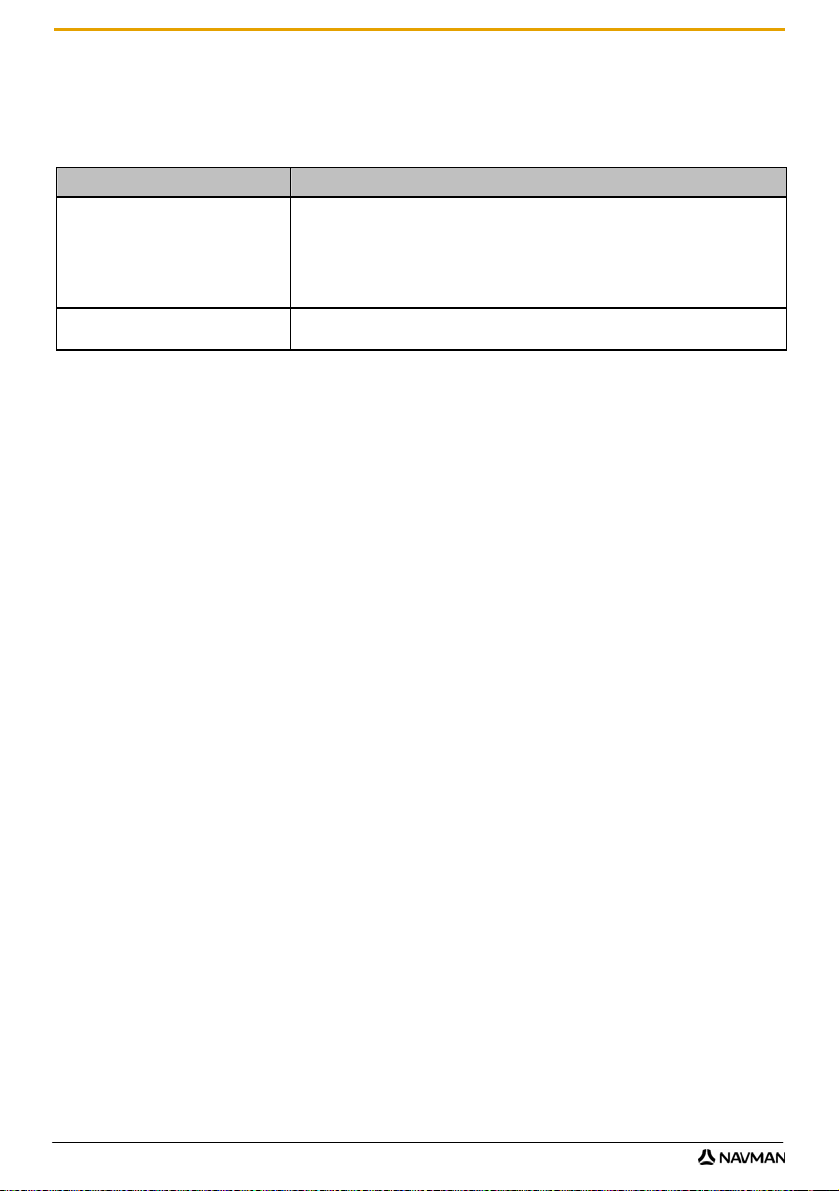
NavAlbumin asetukset
Työkalut Valinnat NavAlbum
Tee jokin seuraavista:
Jos haluat... Toimi näin...
muuttaa NavPix-kuvien sijaintia
tietokoneella
saada varoituksen, ennen kuin kuva
poistetaan NavPix-kirjastosta
Napsauta Muuta.
Tallenna nimellä -valintaikkuna aukeaa.
Valitse NavPix-kirjaston sijainti.
Napsauta Tallenna.
Näyttöön tulee varoitus ja sinua kehotetaan vahvistamaan toimenpide.
NavPix-kirjasto siirretään uuteen sijaintiin.
Valitse Varoita ennen NavPix-kuvan pysyvää poistoa kirjastosta -valintaruutu.
F10
80
Page 81

F10
Kuvien haku
Kuvien haku on Flickr™-palveluun perustuva NavDesk-sovellus, jolla voidaan ladata valokuvia NavAlbumiin. Voit
lähettää valokuvan sitten NavPix- tai Flickr-sivustoon, siirtää kuvia Navmaniin, viedä kuvia Google Earthiin ja etsiä
muita NavPix-kuvia läheltä oman NavPix-kuvasi sijaintia.
Käynnistä Kaikki ohjelmat Navman NavDesk Kuvien haku
Kuinka NavPix-kuvia ladataan Internetistä?
1. Anna Kuvaus-kenttään etsittävän kuvan kuvaus hakua varten.
2. Valitse jokin Lajitteluperuste-vaihtoehdoista.
3. Napsauta Hae.
NavPix-pienoiskuvat tulevat näkyviin NavPix-kuvien näkymään.
Huomautus:Voit tarkentaa hakua valitsemalla Tarkempi haku -valintaruudun ja valitsemalla sitten kaupungin pudotusluettelosta tai
antamalla pituus- ja leveyspiirin.
Kuinka NavPix-kuva tuodaan NavA lbumiin?
1. Valitse NavPix-kuvien näkymästä kuva tai kuvaryhmä, jonka haluat ladata NavAlbumiin.
2. Napsauta hiiren kakkospainiketta ja valitse Tuo NavAlbumiin.
NavAlbumin Työpöytä-albumeihin luodaan uusi albumi.
Jos haluat lisätietoja, katso "Kuinka NavAlbumia käytetään?" sivulla 77.
81
Page 82

F10
Omat tilaukset
Nopeusvalvontakameratietoja ei ole saatavissa kaikissa maissa.
Jos haluat tilata uusimmat Navman-nopeusvalvontakameratiedot, asenna NavDesk-ohjelmisto tietokoneeseen
(erikseen myytävältä) tai DVD-levyltä.
Lisätietoja nopeusvalvontakameratietojen saatavuudesta ja tilaamisesta sekä uusimmista tarjouksista on osoitteessa
www.navman-stores.com
Eri maiden kohdalla näkyvät värilliset ympyrät osoittavat tilaustilanteesi.
Hälytykset
Laite voidaan määrittää antamaan kuvallinen tai äänivaroitus, kun nopeusvalvontakamera sijaitsee reitillä (katso
"POI-hälytykset" sivulla 54).
Kuinka nopeusvalvontakameroiden tiedot asennetaan?
Noudata seuraavia ohjeita asentaaksesi turvakameran tiedot Navman-tuotteellesi:
1. Tilaa tiedot.
2. Aktivoi tilaus.
Kuinka tiedän, minkä maiden nopeusvalvontakameratiedot ovat saatavissa?
Käynnistä Kaikki ohjelmat Navman NavDesk Omat tilaukset
1. Valitse Saatavissa olevat tilaukset -kohdasta maa, jonka nopeusvalvontakameratiedot haluat tilata.
2. Napsauta hiiren kakkospainiketta ja valitse Aktivoi tilaus.
Aktivointi-ikkuna tulee näkyviin.
Huomautus: Nopeusvalvontakameratietoja voidaan tilata vain maista, joiden kartat on hankittu.
3. Anna tuoteavain ja aktivoi tilaus ohjeita seuraten.
Tilaaminen
1. Kun haluat tilata nopeusvalvontakameratietoja, valitse Tilaukset-valikosta maa, jonka
nopeusvalvontakameratiedot haluat tilata. Valitse sitten Osta aktivointiavain Navman-myymälästä.
Navman-myymälän sivusto aukeaa.
2. Tee tilaus ohjeita seuraten.
Kun olet tehnyt tilauksen, saat tuoteavaimen sähköpostitse. Aktiv oi tilaus tuoteavainta käyttäen.
.
82
Page 83

F10
Tilauksen aktivoiminen
Käynnistä Kaikki ohjelmat Navman NavDesk
1. Valitse Saatavissa olevat tilaukset -kohdasta maa, jonka nopeusvalvontakameratiedot haluat aktivoida.
2. Napsauta hiiren kakkospainiketta ja valitse Aktivoi tilaus.
Aktivointi-ikkuna tulee näkyviin.
3. Anna tilauksen tuoteavain Anna tuoteavain -kenttään.
4. Napsauta Jatka.
Päivitä tilaus ohjeita seuraten.
Ohjelmisto päivitetään automaattisesti.
Kuinka Navman-laitteen nopeusvalvontakameratiedot päivitetään?
Käynnistä Kaikki ohjelmat Navman NavDesk My Subscription
Oma Navman -osassa näkyy luettelo laitteeseen jo asennetuista tilauksista.
Symboli Kuvaus
punainen Päättyneet tilaukset.
Napsauta hiiren kakkospainikkeella, jos haluat uusia tilauksen.
keltainen Saatavissa olevat tilaukset.
Napsauta hiiren kakkospainikkeella, jos haluat päivittää ja ostaa uusia tilauksia.
vihreä Voimassa olevat tilaukset.
Huomautus: Näitä tilauksia ei voi päivittää.
83
Page 84

Äänen siirto
Tämä sovellus on osa NavDesk-ohjelmistoa ja sillä voidaan asentaa ja poistaa äänitiedostoja.
Äänitiedostot vievät tilaa Navman-laitteen sisäisessä muistissa. Jos et käytä äänitiedostoa, voit poistaa sen ja
vapauttaa näin tilaa. Jos tarvitset tiedostoa myöhemmin, voit asentaa sen Navman-laitteeseen uudelleen.
F10
Käynnistä
Kaikki ohjelmat Navman NavDesk Äänen siirto
Kuinka äänitiedosto asennetaan?
Valitse Saatavissa olevat äänitiedostot -osasta äänitiedosto, jonka haluat asentaa. Napsauta sitten Asenna valitut
äänet.
Kuinka äänitiedosto poistetaan?
Valitse Saatavissa olevat äänitiedostot -osasta äänitiedosto, jonka haluat poistaa. Napsauta sitten Poista valitut
äänet.
84
Page 85
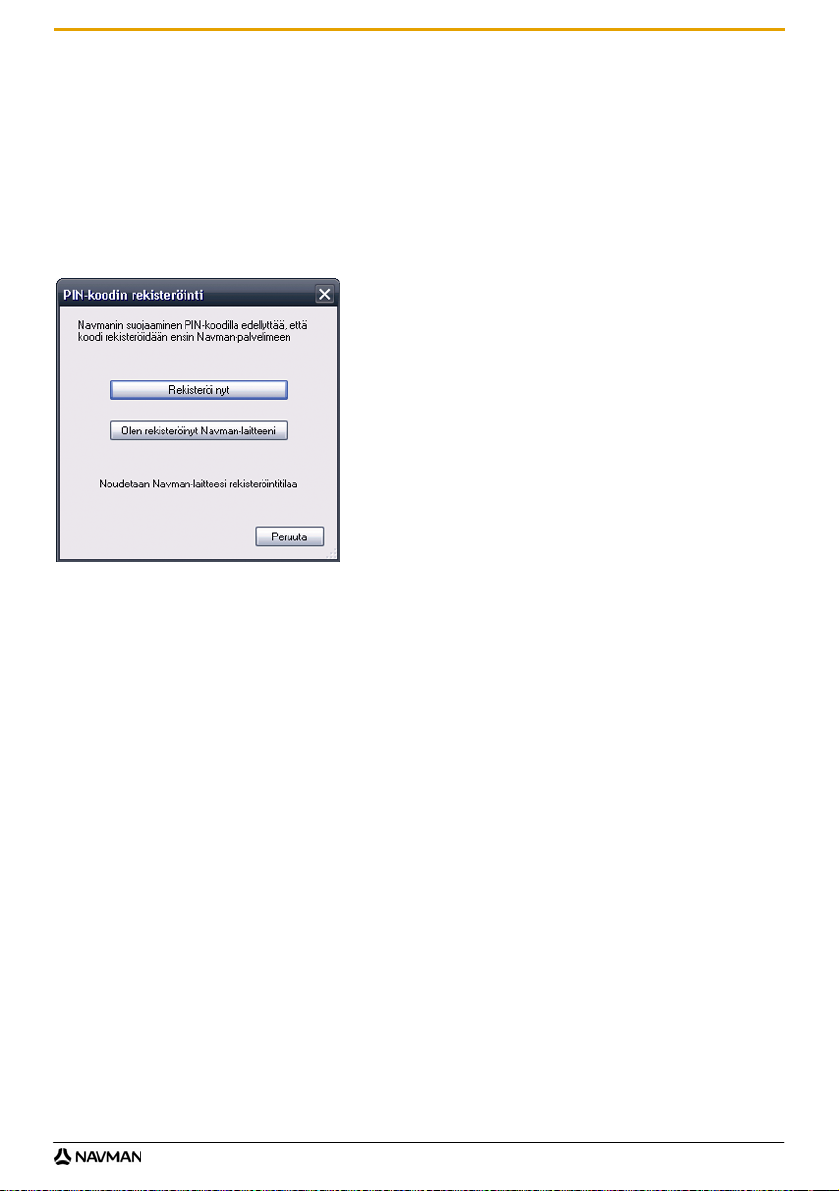
F10
PIN-koodisuojaus
Tämä ominaisuus mahdollistaa Navman-laitteen suojaamisen PIN-koodilla. PIN-koodi estää Navman-laitteen käytön,
jos laite varastetaan.
Ennen kuin PIN-koodi voidaan antaa, on Navman rekisteröitävä Navman-palvelimeen.
Kuinka Navman rekisteröidään ja PIN-koodi asetetaan?
Työkalut PIN-koodisuojaus
Näkyviin tulee PIN-koodin rekisteröinti -näyttö.
1. Napsauta Rekisteröi nyt ja täytä rekisteröintilomake ohjeita seuraten.
2. Kun rekisteröinti on valmis, palaa PIN-näyttöön ja napsauta Olen rekisteröinyt Navman-laitteeni.
Näkyviin tulee PIN-koodisuojaus-näyttö.
3. Anna Käyttäjätunnus- ja Salasana-kenttiin samat tiedot, jotka annoit, kun rekisteröit tuotteen.
4. Anna PIN-koodi-kenttään PIN-koodi, jonka haluat antaa Navman-laitteellesi.
Huomautus: PIN-koodin on oltava kolmesta kahdeksaan numeroa.
5. Napsauta OK.
Navman-laitteen PIN-koodi on asetettu.
Huomautus: Anna PIN-numero -näyttö tulee nyt näkyviin, kun Navman käynnistetään, tai 24 tunnin välein.
Kuinka PIN-koodi poistetaan Navman-laitteesta?
Työkalut PIN-koodisuojaus
1. Anna Käyttäjätunnus- ja Salasana-kenttiin samat tiedot, jotka annoit, kun rekisteröit tuotteen.
2. Jätä PIN-koodi tyhjäksi.
3. Napsauta OK.
PIN-koodi poistetaan, eikä Navman enää pyydä PIN-koodia.
85
Page 86

Mitä tehdä, jos Navman-laitten PIN-koodi unohtuu
Työkalut PIN-koodisuojaus
1. Kirjoita Käyttäjänimi- ja Salasana-kenttiin käyttäjänimi ja salasana, jotka annoit rekisteröidessäsi tuotteen
verkossa.
2. Anna PIN-kenttään uusi PIN-koodi, jonka haluat asettaa Navman-laitteelle.
Huomautus: PIN-koodin on oltava kolmesta kahdeksaan numeerista merkkiä.
3. Napauta OK.
Navman-laitteen PIN-koodi on nyt asetettu.
F10
86
Page 87

F10
Kuinka Navman varmuuskopioidaan?
Seuraavat tiedot voidaan varmuuskopioida ja palauttaa myöhemmin Navman-laitteeseen:
suosikit ja koti
asetukset, kuten POI-kohteiden ja NavPix-kuvien asetukset
usean kohteen matkat
edelliset sijainnit.
Kuinka Navman varmuuskopioidaan?
1. Työkalut Varmuuskopio ja palautus.
Varmuuskopio & palautus -ikkuna aukeaa.
2. Napsauta Luo uusi.
Näkyviin tulee Luo uusi varmuuskopio -ikkuna.
3. Valitse varmuuskopioitavat tiedot. Kirjoita sitten varmuuskopion kuvaus Kuvaus-kenttään.
4. Napsauta OK.
Uusi varmuuskopio -ikkuna suljetaan ja varmuuskopio tallennetaan tietokoneelle. Varmuuskopio tulee näkyviin
Varmuuskopio & palautus -ikkunan luetteloon.
Kuinka varmuuskopio palautetaan Navman-laitteeseen?
1. Työkalut Varmuuskopio ja palautus
Varmuuskopio & palautus -ikkuna aukeaa.
2. Valitse varmuu s kopio luettelost a ja napsauta sitten Palauta ja edelleen OK.
Varmuuskopio palautetaan Navman-laitteeseen.
Kuinka varmuuskopio poistetaan?
1. Työkalut Varmuuskopio ja palautus.
Varmuuskopio & palautus -ikkuna aukeaa.
2. Valitse poistettava varmuuskopio luettelosta.
3. Napsauta Poista ja sitten OK.
Varmuuskopio poistetaan.
87
Page 88

F10
Lisätietoja
Kuinka muistikortti asetetaan laitteeseen?
Ota kiinni kortin reunoista ja työnnä kortti varovasti -aukkoon niin, että tarrapuoli on kohti Navman-laitteen etuosaa.
HUOMIO Älä paina tai purista muistikorttia sen keskiosasta.
Kuinka muistikortti poistetaan laitteesta?
Ennen muistikortin poistamista sammuta Navman. Työnnä sitten korttia varovasti yläreunasta, niin kortti vapautuu.
Vedä kortti ulos.
88
Page 89

F10
POI-luokat
Symboli Kuvaus Symboli Kuvaus
Lentoyhteys
Huvipuisto
Pankki
Veneramppi
Rakennus
Autokauppias
Käteisautomaatti
Asutuskeskus
Elokuvateatteri
Yliopisto tai opisto
Konserttisali, musiikkikeskus, ooppera
Oikeustalo
Hammaslääkäri
Alkoholimyymälä autokaistalla
Ensiapu
Paloasema
Yleinen POI
Virastotalo
Hotelli tai motelli
Tärkeä nähtävyys
Kirjasto
Monumentti
Vuorenhuippu
Yöelämää
Puisto ja virkistysalue
Apteekki
Poliisiasema
Lentokenttä
Taide- tai kulttuurikeskus
Ranta
Huoltamo, hinauspalvelu
Leirintäalue
Asuntovaunualue
Kasino
Kirkko
Keskusta
Yritys
Konferenssikeskus, näyttelykeskus
Kulttuurikeskus
Lääkäri
Lähetystö
Laivaterminaali
Rajanylityspaikka
Golfkenttä
Sairaala tai poliklinikka
Luistelukenttä
Vapaa-ajan keskus, urheilukeskus
Sotilashautausmaa
Vuoriston sola
Museo
Parkkipaikka
Huoltoasema
Uskonnollinen kohde
Postitoimisto
89
Page 90

F10
Symboli Kuvaus Symboli Kuvaus
Rautatieasema
Levähdysalue
Näköalapaikka
Kauppa
Stadion
Tenniskenttä
Matkailuneuvonta
Ajoneuvotarvikekauppias
Vesiurheilukeskus
Purjehdussatama
Vuokra-autopysäköinti
Ravintola-alue
Koulu
Ostoskeskus
Uima-allas
Teatteri
Matkatoimisto
Eläinlääkäri
Viinitila
Eläintarha
Nimetyt POI-kohteet
Jotkut kartat sisältävät nimettyjä kiinnostavia kohteita. Tällaisia ovat tunnetut ravintolat, majoituspaikat, nähtävyydet,
huoltoasemat jne. Symbolissa näkyy yleensä yrityksen logo.
Navmanin POI-luokat
Symboli Kuvaus
Suosikkikohde
Usean kohteen matka
Koti
Tilattavat POI-luokat
Symboli Kuvaus
Nopeusvalvontakamerat
Nopeusvalvontakamera (siirrettävä)
Nopeusvalvontakamera (tavallinen)
Liikennevalojen valvontakamera
90
Page 91

F10
© 2007 MiTAC International Corporation. Navman on MiTAC International Corporation rekisteröity tuotemerkki ja Navman Technology
NZ Ltd on lisensoinut sen.
Ohjelmisto sisältää Navmanin yksinoikeudellista tietoa ja toimitetaan käyttöä ja tietojen paljastam ista koskevia rajoituksia sisältävän
lisenssisopimuksen nojalla sekä tekijänoikeuslain suojaamana. Ohjelmiston purkaminen käänteistekniikalla on kiellettyä.
Tämän julkaisun osittainenkin kopiointi, tallennus tiedonhakujärjestelmään tai välittäminen sähköisessä tai mekaanisessa muodossa tai
valokopioimalla, nauhoittamalla tai muutoin on kielletty ilman Navmanin kirjallista lupaa.
Back-On-Track, Drive-Away, NavDesk, NavPix, Smart ja Turn-by-Turn ovat MiTAC International Corporation rekisteröityjä
tavaramerkkejä tai tavaramerkkejä ja Navman Technology NZ Ltd käyttää niitä lisenssillä. Kaikki oikeudet pidätetään.
Microsoft, Windows, Windows Vista ja Internet Explorer ovat Microsoft Corporationin Yhdysvalloissa ja/tai muissa maissa rekisteröityjä
tavaramerkkejä tai tavaramerkkejä. Kaikki oikeudet pidätetään.
Tämä tuote käyttää Flickr-sovellusrajapintaa, mutta ei ole Flickrin tunnustama tai sertifioima.
Adobe ja Acrobat Reader ovat Adobe Systems Incorporatedin Yhdysvalloissa ja/tai muissa maissa rekisteröityjä tavaramerkkejä tai
tavaramerkkejä. Kaikki oikeudet pidätetään.
Paikkatunnukset © 2005 International Air Transport Association.
POI-tiedot © 2007 InfoUSA.
Kaikki muut tavaramerkit ja rekisteröinnit ovat vastaavien omistajien omaisuutta.
Julkaistu Uudessa-Seelannissa.
Turvakamera-POIt
Navman-tuotteet on suunniteltu käytettäväksi turvallisen ajon apuna. Saat turvakameroiden sijainnista varoittavia viestejä , joiden avulla
voit tarkkailla nopeuttasi näillä alueilla. Navman ei takaa että tiedot kaiken tyyppisistä turvakameroista ja niiden sijainneista on saatavilla,
sillä kameroita voidaan poistaa tai siirtää muualle ja asentaa uusia kameroita. Navman ei suvaitse ylinopeudella ajamista tai muutakaan
paikallisten tieliikennesäännösten noudattamisen laiminlyöntiä. On omalla vastuullasi ajaa aina voimassa olevan nopeusrajoituksen
mukaan sekä huolellisella tavalla. Navman ei ole MISSÄÄN vastuussa saamistasi ylinopeussakoista tai ajokortin menettämisestä tämän
laitteen käytön yhteydessä. Navman ei takaa tässä tietokannassa olevien tietojen tarkkuutta suoraan eikä hiljaisesti. Mikäli saat skon tai
muun rangaistuksen ylinopeudella ajosta tai muusta tieliikennesäännösten rikkomisesta tai joudut onnettomuuteen, Navman ei ole
vastuussa mistään eikä minkään perusteisista vahingoista. Joissakin maissa turva- tai nopeusvalvontakameroita koskevat tiedot voivat
olla ristiriidassa paikallisen lain ja/tai määräysten kanssa. On omalla vastuullasi varmistua että tietoje n käyttö on paikallisen lain ja/tai
määräysten mukaista. Riski käytöstä on sinulla.
Vastuuvapauslauseke
Johtuen jatkuvasta tuotekehityksestä nämä tiedot voivat muuttua ilmoituksetta. Navman ei takaa tämän asiakirjan virheettömyyttä.
Tässä oppaassa olevat ruutukaappaukset tai muut kuvat saattavat erota varsinaisessa tuotteessa näkyvistä todellisista näytöistä tai
kuvista. Kaikki sellaiset erot ovat vähäisiä ja varsinainen tuote sisältää tässä käyttöoppaassa kuvatun toiminnan kaikilta olennaisilta osin.
91
Page 92

F10
Noudattaminen
VAROITUS Tämä tuote, sen pakkausmateriaalit ja osat sisältävät Kalifornian osavaltiossa syöpää, synnynnäisiä sairauksia tai
lisääntymiskykyä vähentäviä seurauksia aiheuttaviksi katsottuja kemikaaleja. Tämä ilmoitus annetaan Kalifornian lain "The
Safe Drinking Water and Toxic Enforcement Act of 1986" mukaisesti.
Valmistaja ei ole vastuussa tälle laitteistolle tehtyjen luvattomien muutosten radio- tai tv-vastaanottoon aiheuttamista häiriöistä. Sellaiset
muutokset saattavat evätä käyttäjän oikeuden käyttää laitteistoa.
Tämä laite noudattaa FCC:n sääntöjen kohtaa part 15. Käyttöä koskevat seuraavat varaukset: (1) laite ei saa aiheuttaa haitallista
häiriöitä ja (2) laitteen on hyväksyttävä mahdolliset häiriöt mukaan lukien häiriöt, jotka saattavat aiheuttaa toimintahäiriöitä laitteessa.
Tuotteet, joissa on CE-merkintä, ovat Euroopan yhteisöjen komission asettamien radio- ja televiestinnän päätelaitteita (R&TTE)
koskevan direktiivin (1999/5/EEC), sähkömagneettista yhteensopivuutta koskevan direktiivin (2004/104/EC) sekä matalajännitedirektiivin
(73/23/EEC) mukaisia. Näiden direktiivien mukaisuus merkitsee, että tuotteet noudattavat seuraavia eurooppalaisia standardeja:
EN 301 489-1: Sähköisen yhteensopivuuden ja radiospektrien (ERM) sekä sähkömagneettisen yhteensopivuuden (EMC) standardi
radiolaitteille ja -palveluille, osa 1: Yleiset tekniset vaatimukset.
EN 301 489-3: Sähköisen yhteensopivuuden ja radiospektrien (ERM) sekä sähkömagneettisen yhteensopivuuden (EMC) standardi
radiolaitteille ja -palveluille, osa 3: Erityisehdot lyhyen kantaman laitteille (SRD), jotka toimivat 9 kHz:n ja 40 GHz:n välisillä taajuksilla.
EN 301 489-17: Sähköisen yhteensopivuuden ja radiospektrien (ERM) sekä sähkömagneettisen yhteensopivuuden (EMC) standardi
radiolaitteille ja -palveluille, osa 17: Erityisehdot 2,4 GHz:n laajakaistasiirtojärjestelmille ja 5 GHz:n korkean suorituskyvyn RLAN-laitteille.
EN 55022: Radiohäiriöominaisuudet
EN 55024: Immuniteettiominaisuudet
EN 6100-3-2: Rajoitukset harmonisille virtapäästöille
EN 6100-3-3: Rajoitukset jännitteen heilahteluille ja vaihteluille matalavirtajärjestelmissä
EN 60950 / IEC 60950: Tuoteturvallisuus
Valmistajaa ei voida pitää vastuussa käyttäjän tekemistä muutoksista ja niiden seurauksista, jotka voivat vaikuttaa tuotteen CEmerkinnän mukaisuuteen.
Ohjelmisto perustuu osittain Independent JPEG Groupin työhön.
Ohjelmistosovellukset käyttävät Minimal XML Libraryn muokattua versiota. Minimal XML Library ja sen käyttö tapahtuu GNU Lesser
General Public -lisenssin alaisuudessa (www.gnu.org/licenses/lgpl.html
Muokattu lähdekoodi on saatavissa osoitteessa www.navman.com/files/mxml.zip.
).
92
Page 93

F10
Lisätietoja
Käyttöohje
Käyttöohje voidaan ladata Navman:in verkkosivuilta: www.navman.com/manuals
Verkkotuki
Saadaksesi ohjeita ja tukea 24/7 Navman-tuotteille, vieraile teknisen tuen sivustollamme: support.navman.com
Löydät sieltä haettavissa olevat Usein Kysytyt Kysymykset (UKK) koski en kaikkia Navman-tuotteita.
Vähintään 90 % asiakkaistamme löytää vastauksen kysymyksiinsä osoitteessa support.navman.com, mutta mikäli
tarvitset kuitenkin lisätukea, voit hyödyntää viestilomaketta yhteyden saamiseen.
Puhelintuki
Jos tuotteesi on viallinen tai haluat puhua teknisen tukiryhmämme jäsenen kanssa, ole hyvä ja soita seuraavaan
aluettasi vastaavaan numeroon:
Iso-Britannia, Irlanti ja kansainvälinen
+44 (0) 844 800 0912
Maanantaista perjantaihin: 09:00 - 17:30 Iso-Britannian aikaa (10:00 - 18:30 Keski-Euroopan aikaa, CET)
93
Page 94

DOC-21-C
